Qualquer nome de menu, comando, ícone ou botão que pode ver na écran é mostrado em negrito de letras compostas. Por exemplo, a fonte size.
|
|
|
- Valentina Capistrano di Castro
- 8 Há anos
- Visualizações:
Transcrição
1 Cybk Opus Guia d utilizadr As infrmações cnstantes deste dcument sã prestadas sem qualquer tip de garantia e estã sujeitas a alterações sem avis prévi.é príbida a reprduçã pr qualquer frma sem a autrizaçã pr escrit da Bkeen. Tds s nmes de marca e prdut sã marcas registadas u marcas cmerciais das respectivas empresas. Versã Bkeen. Tds s direits reservads 1. Intrduçã 1.1 Bem-vind Parabéns pr ter adquirid um Cybk Opus, leitr electrónic d livr (ebk) basead na tecnlgia de epaper. Graças a esta tecnlgia de écran, Cybk Opus ferece a melhr experiência de leitura pssível e permite manter tds s seus livrs digitais fechads na mã e lê-ls em qualquer lugar independentemente das cndições de iluminaçã, mesm sb a luz slar directa. O Opus Cybk Opus écran pssui uma aparência semelhante a papel de cntraste. Cm uma flha de papel, Opus Cybk Opus pde ser visualizad de quase tds s ângul, nã tem qualquer efeit de cintilaçã e tem uma alta resluçã. Permite-lhe ler sem qualquer reflex cm se estivesse a ler um livr impress em papel. 1.2 Sbre este manual Este manual cntém infrmações abrangentes sbre a frma de utilizar Cybk Opus. Neste manual, sã usadas as seguintes definições. Nta: Indica infrmações imprtantes que requerem atençã especial u ajudam a melhrar us d seu Cybk Opus. Cuidad: Este manual, cntém infrmações imprtantes que, se nã frem seguidas, pdem resultar em perda u dan ds dads cntids n seu Cybk Opus. Qualquer nme de menu, cmand, ícne u btã que pde ver na écran é mstrad em negrit de letras cmpstas. Pr exempl, a fnte size. 1.3 Onde encntrar infrmações Guia de iníci rápid: O guia de iníci rápid é um dcument em papel presente na caixa. Ele explica, brevemente, cm iniciar usand seu pus Cybk Opus. Ajuda sbre seu Cybk Opus: deste "usuári Guia"está presente pr padrã em seu Cybk Opus. Para abrir este arquiv de ebk, aceda à página bibliteca e abra dcument aprpriad usand a frente btã de navegaçã. Depis, n dispsitiv de Cybk Opus: visite Bkeen web site em e esclha a seçã F.A.Q..
2 2. Intrduçã 2.1 Na Bx Depis de receber seu Cybk Opus, verifique cnteúd d pacte. Na caixa, deve encntrar: >Cmpnentes de padrã: Cybk Opus Guia de iníci rápid Jaqueta de prteçã Cab USB 2.2 Sbre seu Cybk Opus As ilustrações a seguir apresentam-lhe s váris btões, cnectres, prtas e recurss físics d seu Cybk Opus. FRENTE [1] Display de Epapel: O pret e branc. exibiçã n écran. [2] Btã de navegaçã: esse btã é um 5 frma de cntrle btã (à esquerda, direita, cima, baix), mais uma chave de validaçã central. Se pressinar uma tecla, a açã será repetida. [3] Btã de menu: esse btã pp-up é um menu cntextual. [4] Btã back: esse btã é um atalh para regressar a seu históric de navegaçã. [5] Btã de encaminhar a página de: esse btã ativa uma página Avançar. Se pressinar btã Avançar página, páginas sã visitadas em md acelerad. [6] Btã para trás página: esse btã ativa uma página para trás. Se pressinar btã para trás de página, páginas sã visitadas em md acelerad Parte de Trás 1 [7] Tampa amvível: esta tampa pde ser facilmente retirada para dar acess a bateria e a btã de reset. Parte de Trás 2 [8] Cmpartiment de bateria: Cntém uma Bateria de plímer de líti d Cybk Opus. [9] Btã de Reset : Pressinar btã de reset rapidamente reinicializa Cybk Opus. Pde usar, pr exempl um clips para alcançar btã de reset. [10] Rótul: Cntém númer de prdut e a versã de hardware d seu Cybk Opus. VISTA SUPERIOR [11] Btã de energia: Para ligar e desligar Cybk Opus. [12] micrsd slt: Permite adicinar um cartã de memória.. MODO DE EXIBIÇÃO INFERIOR [13] Cnectr USB: USB permite ligar seu Cybk Opus a um cmputadr através d cab USB frnecid.
3 2.3 Cuidads básics a ter cm Cybk Opus Para manter seu Cybk Opus em bm estad e para funcinar adequadamente, siga estas rientações. Orientações gerais Manter seu Cybk Opus afastad de lcais húmids e de temperaturas excessivas. Nã expnha seu Cybk Opus para líquids u precipitaçã. Evite expr seu Cybk Opus a rais directs da luz slar u frte luz ultravileta pr lngs períds de temp. Evite Cybk Opus mudanças de temperatura bruscas. Iss pde riginar cndensaçã n interir da unidade que pde danificar seu Cybk Opus. Em cas de cndensaçã e de humidade, prcure secar Cybk Opus cmpletamente antes de vltar a utilizar. Nã clque nada na parte superir d seu Cybk Opus nem deixe cair bjets em cima de seu Cybk Opus. Nã deixe cair seu Cybk Opus e evite qualquer pancada u chque. O écran é facilmente danificável. Evitar tcar cm canetas, lápis u quaisquer utrs bjects crtantes. Limpar seu Cybk Opus, depis de desligar, cm um pan maci e húmid e écran ligeiramente humedecida apenas cm a água. O cntact ds seus deds cm écran vai deixar um depósit de óle natural que pde alterar a leitura d écran. Prtega seu Cybk Opus de areias e peiras. Guarde seu Cybk Opus cm uma tampa prtectra quand nã estiver a ser em usad. Cuidad: Nunca tente desmntar, reparar u fazer quaisquer mdificações n seu Cybk Opus. Desmntagem, mdificaçã u de qualquer tentativa de reparaçã pde causar dans a seu Cybk Opus e até mesm crprais. Indicações de viagem. Fazer backup de suas infrmações. Desligue seu Cybk Opus. Certifique-se de que a bateria está ttalmente carregada. Use preferencialmente um adaptadr de CA.Use adaptadr de CA cm fnte de energia e cm um carregadr de bateria. Mantenha seu Cybk Opus dentr de sua tampa prtetra. Mantenha seu Cybk Opus na sua mã bagagem. Se vcê planear viajar n estrangeir cm seu Cybk Opus, certifique-se de tem adaptadr de CA aprpriad para país que está visitand,cas use um adaptadr de CA. 2.4 Acess à bateria e a btã de reset Pde aceder facilmente à bateria e a btã de reset de seu Cybk Opus. A bateria e btã de repsiçã estã lcalizads na parte traseira d unidade pr trás de uma parte deslizante remvível da estrutura externa. Nã é neessári chave de parafuss para aceder a este cmpartiment.
4 Retire a bateria Após ter retirad a tampa da bateria, simplesmente puxe cuidadsamente cab para desligarligar a bateria. Mantenha cab pert d cnectr para evitar demasiada tensã n cnectr. Pressine btã de reset Depis de ter retirad a tampa, use um cilps u qualquer utra ferramenta para pressinar btã Reset lcalizad n btã Reset. 2.5 Cnfigurand seu Cybk Opus Execuçã de inicializaçã inicial Para iniciar, carregue a bateria, ligand e desligand Cybk Opus. >Ligaçã à crrente eléctrica e carregament da bateria Se tiver um adaptadr de alimentaçã USB, ligue- a uma tmada de alimentaçã AC e ligue a extremidade aprpriada d USB a cab de adaptadr de AC. Se nã tem nenhum adaptadr de alimentaçã USB, ligue a final adequad d cab USB para cnectr USB d cmputadr. Ligue a utra extremidade d cab USB para parte inferir d seu Cybk Opus. Carregar a bateria demra aprximadamente 3 hras para chegar a um nível de 85 % e 5 hras para uma carga cmpleta. A mesm temp, carregand indicadr LED de Opus Cybk Opus emite uma luz vermelha. Quand a bateria está ttalmente carregada, pára autmaticamente (nã há risc de sbrcarregament ). >Alternand Cybk Opus ligar e desligar Para ativar seu Cybk Opus e desligar, use btã de pçã superir. Para ativar seu Cybk Opus, mantenha pressinad btã superir, espere pel mens dis segunds até écran cmeçar a piscar e indicadr LED emitir uma luz verde (u azul). Para desativar seu Cybk Opus, mantenha pressinad btã de switch superir pel mens um segund até que écran se passa a branc e indicadr LED desligad. Nta: O indicadr LED emite um Verde (u azul) e a luz vermelha, a mesm temp cm switching sbre Cybk Opus e, a mesm temp, de tarifaçã.o indicadr LED pára quand emite luz verde (u azul) após um segund de inatividade. A cr d LED azul u verde pde variar de acrd cm hardware versões. 3. Características básicas
5 Este capítul familiariza- cm as perações básicas de seu Cybk Opus, cm descbrir écran de epaper, usand s btões, Nções básicas sbre princípis de cnexã e menu cntextuais. 3.1 A écran de epaper O Cybk Opus mstra um écran pret e branc pendente, utilizand uma tecnlgia invadra: epaper Display (pr E Ink ). O écran funcina cm uma página de papel feita de partículas de tinta minúsculs que pdem migrar e mdificar layut d écran em um segund. Uma exibiçã de Ink Electrnic atinge cnsum de energia Ultra-Lw em um frmulári de fin e leve. Estes exibem móduls que só precisam de energia para alterar cnteúd de víde. Uma vez que a imagem é gravada, ela irá permanecer indefinidamente sem cnsumir qualquer energia adicinal. A tecnlgia assciada à tinta E é, prtant, energéticamente eficaz e reduz drasticamente cnsum de energia.devid à sua tecnlgia invadra, quand écran muda de uma imagem para utra, écran passa de pret a branc. Nta: A imagem pde permanecer n écran, mesm cm um bateria descarregada. Prtant, seja cautels, nã se esqueça de reabastecer a primeir a bateria quand dispsitiv nã estiver em funcinament. Nta: se a cmpensaçã prcessar (atualizaçã Refresh) perturbar a sua experiência de leitura, pde desativá-l pr mei de a interface de sftware. 3.2 Us ds btões Encntrará 2 btões (menu e anterir) e uma navegaçã cntrle na frente. O cntrle de navegaçã O cntrle de navegaçã é um btã de cntrle de 5 maneira (à esquerda, à direita, cima, baix) acrescid de uma chave de validaçã central. O btã de navegaçã é usad para virar páginas (à direita, esquerda) para mver uma seleçã n écran (cima, para baix, direita, à esquerda) e para validar uma seleçã u chamar um menu cntextual. A mairia das ações pdem ser feitas cm este btã de navegaçã. Os btões menu e vltar 2 btões cm ícne em alt-relev: 1. Menu icn: sempre se desprenda um menu cntextual n écran 2. Back icn: tecla de atalh para bter um pass atrás n seu históric de navegaçã 3.3 O Menu Cntextual A mesm temp, utilizand seu dispsitiv, pde sempre abrir uma janela de pp-up cntend um menu cntextual multi-chice. Este menu vai ferecer diferentes esclhas, dependend da sua situaçã atual e sua atividade atual. Ele permite aceder a diferentes recurss sem sair d seu cntext atual: Aumentar tamanh da fnte a ler um livr, a classificaçã de seus dcuments pr títul a navegar na sua bibliteca, zm em uma imagem e, a mesm temp, exibind uma imagem, etc.
6 Cm exibir um menu cntextual? A ler um dcument u exibir uma imagem basta Pressinar btã de menu (btã cm ícne d menu) u a chave de validaçã central d cntrle de navegaçã. A navegar as páginas de bibliteca, apenas btã menu pp-up menu. Cm sair de um menu cntextual? Para sair um menu cntextual sem qualquer validaçã, Pressine btã de menu u na tecla esquerda u direita d btã de navegaçã. 4. Esclhend seu cnteúd digital O Cybk Opus pde cnter um lte de cnteúd digital. Deve primeir selecinar cnteúd digital na lista presente n seu dispsitiv. 4.1 Esclha seu idima Quand seu Cybk Opus muda pela primeira vez, éxibe um menu de idima. Esclhend uma das entradas dispníveis, seu interface será exibida n idima esclhid. Nta: este menu nã tem efeit sbre a língua d s livrs presentes n seu Cybk Opus. Em qualquer mment, vcê pde mdificar a interface idima, usand menu cntextual. 4.2 A bibliteca Após switch-n Cybk Opus exibe a página da bibliteca. A página da bibliteca mstra s diferentes dcuments digitais (ebks, imagens, ) atualmente presentes n seu dispsitiv (micrsd cartã e se ligad) sbre um 5 base de página pr element. Navegaçã na sua bibliteca e selecinand um item Para prcurar seu cnteúd, vcê use s btões esquerds e direit de a navegaçã cntrle (u btões d lad de frente e para trás de página) para alternar na página a página e de cima e btões para mver cursr para baix. Uma vez cursr psicinad pressine btã OK para abrir arquiv. 4.3 Bibliteca d menu cntextual Para a navegaçã na sua bibliteca apenas necessita de pressinar btã de menu para pp-up menu cntextual. Diferentes esclhas, em seguida, estarã dispníveis: 5 itens pr páginas: Exibir 5 itens pr página 10 itens pr páginas: exibir 10 itens pr página 20 itens pr páginas: Exibir 20 itens pr página Exibiçã de pasta: exibir itens presentes na memória (ambs micrsd e intern memória) n md de exibiçã de pasta Srt: abrir um nv menu que permite seleccinar seu cnteúd pr
7 Títul Tamanh d arquiv Data de arquiv Nme d arquiv Caminh d arquiv Filtr: abrir um nv menu que culta u exibe a certs tips de cnteúd. Filtrs diferentes pdem ser adicinads. Ocultar ebks: cultar tds s arquivs de ebk (epub, PDF, RPC, APO, HTM, TXT) Ocultar imagens: cultar tds s arquivs de imagem (JPG, GIF e PNG) Mstrar tud: exibir tds s arquivs Mstrar File Frmats: exibir frmat de arquiv (epub, PDF, RPC, APO, HTM, TXT, JPG, GIF, PNG) n cant direit das miniaturas na página da bibliteca. Apagar: apagar atual arquiv selecinad. Avançad: exibiçã pções avançadas através de um nv menu. Slides: abrir um nv menu que ferece a pssibilidade de iniciar um apresentaçã de slides (switch de arquiv para arquiv a cada 5, 10, 30 segunds u 1, 5, 10, 30 minuts u 1 hra). Línguas: abrir um nv menu que permite a usuári esclher idima interface (inglês, francês, alemã, Espanhl, Italian, Nerlandes, Nrueguês, Finlnadês, Russ, Plac, Eslven, Cestina). Aut desligament: abrir um nv menu que ferece a pssibilidade de ativar aut desligue recurs. O dispsitiv desliga szinh após 5, 10, 15, 30, 45 minuts u 1 hra. Acelerómetr: habilitar, desabilitar u calibrar acelerómetr. Refresh piscar (ideal): habilitar u desabilitar a piscar Atualizaçã d écran. Cm regra, écran pisca a atualizar. Neste cas a qualidade óptica d écran é ideal. Se vcê desabilitar a atualizaçã pisca alguns efeits de fantasmas pdem aparecer. Sbre: exibir infrmações de hardware, sftware e s direits autrais. 5. Transferir cnteúd digital OCybk Opus é um dispsitiv UMS (USB Mass Strage). Quand está ligad a um cmputadr hst, ele aparece cm uma unidade externa mstrand cnteúd de memória interna. Pde, em seguida, adicinar, apagar, cpiar u mver arquivs diretamente d seu cmputadr. O Opus Cybk Opus também pde trabalhar diretamente cm um hst sftware de cmputadr chamad Adbe Digital Editins. Este sftware permitirá cmprar e gerenciar epub e a bibliteca de livrs PDF. Pr favr veja abaix cm fazer dwnlad e usar Adbe Digital Editins. O Cybk Opus aparece cm um UMS n cmputadr desktp u ntebk smente se dispsitiv estiver ligad. Se um cartã de micrsd estiver ligad n Cybk Opus, UMS utr aparece visível fra cnteúd d cartã de micrsd. Seu dispsitiv UMS nme é Cybk Opus.
8 Nta: Enquant CYbk Opus estiver ligad a sua bateria está send carregada e LED fica vermelh u vermelh/azul. Nta: Cybk Opus é cmpatível cm Windws(XP/Vista) e MacOS X. 5.1 Padrã de transferência de USB Para transferir diretamente qualquer tip de cnteúd para seu dispsitiv vcê necessita de ligar Cybk Opus a um cmputadr hst (PC, Mac). Ligue a extremidade adequada d cab USB para seu cnectr USB d cmputadr. Ligue a utra extremidade d cab USB na parte inferir cnectr d Cybk Opus. Assim que Cybk Opus estiver ligad, ele exibe uma imagem mstrand um cab USB. Enquant Cybk Opus estiver ligad a servidr. cmputadr, a interface Cybk Opus nã é acessível mais. N cmputadr de aclhiment aparece uma janela que indica que um nv dispsitiv de armazenament em massa USB chamad Cybk Opus fi ligad. Agra Prcure a memória de armazenament de seu Cybk Opus. Se estiver ligad a um cartã de micrsd em seu slt de cartã de Cybk Opus, um segund dispsitiv UMS também é exibida. 5.2 Estrutura de pasta de n Opus Cybk Opus A memória de armazenament intern d Cybk Opus irá mstrar váris pastas padrã diferentes. Pde adicinar arquivs a essas pastas para adicinar cnteúd de sua memória interna de Cybk Opus. Pde apagar arquivs dessas pastas (excet a sistema de pastas) para remver a capacidade de armazenament de cnteúd e livre. Cuidad: sistema de pastas nã deve ser apagad; cntém um arquiv de dads brigatóris usad pel Cybk Opus. As utras pastas pdem ser excluídas. Elas serã recriadas pel Cybk Opus cm pastas vazias. Sistema O Sistema de pastas cntém arquivs de sistema necessáris para Cybk Opus sftware. Imagens Pasta de imagens cntém arquivs de imagens. Pde adicinar um nva imagem nesta pasta. Os frmats suprtads sã JPG, PNG, GIF. A imagem nã deve exceder 3 MB de tamanh (10MPixels média). Exempl: picturea.jpg: arquiv JPG riginal vcê transferids d cmputadr hst u cpiads diretamente para seu micrsd card. picturea_6090.t2b: arquiv miniatura pret e branc, criad em viagem pel Cybk Opus sftware. Se este arquiv é apagad, ele é criad nvamente pel
9 Opus quand vcê navega a página de bibliteca que exibe a miniatura d Cybk Opus. pictureb.gif pictureb_6090.t2b picturec.png picturec_6090.t2b Nta: Quand apagar um arquiv de imagem da pasta de imagens, nã se esqueça de apagar a miniatura. fntes Pasta de fntes cntém seus arquivs de fntes. Pde adicinar nvs arquivs de fntes nesta pasta. O frmat suprtad é TTF (True Type Fnts). Irá encntrar um cnjunt de fntes pré-instalads (Gergia.ttf, ). Pde adicinar u apagar arquivs de fnte. Se adicinar um nv arquiv de fnte, ele será exibid nas cnfigurações de fnte Família de menu cntextual. O Cybk Opus usa uma fnte padrã que é nã remvível e nã está presente nesta pasta Verdana. Nta: nme de pastas sã sensíveis a maiúsculas e minúsculas. ebks Ebks pasta cntém arquivs de ebk. Os frmats preferenciais sã HTML (.htm e HTML) u TXT (text brut). Vcê pde adicinar u apagar arquivs de ebk Esta pasta. Se vcê adicinar um nv arquiv de ebk para esta pasta, ele será exibid n a página da bibliteca. HTML, arquivs TXT: Bk.html u bk.txt Bk.t2b: arquiv miniatura pret e branc, criad em viagem pel Cybk Opus sftware. Se este arquiv é apagad, ele é criad nvamente pel Opus quand vcê navega a página de bibliteca que exibe a miniatura d Cybk Opus. Bk.DAT: arquiv de dads usad pel Cybk Opus para manter as cnfigurações de usuári. Edições digitais Edições digitais é a pasta de sincrnizaçã para Adbe Sftware de cmputadr d hst de edições digital. Os frmats preferenciais sã epub (epub) u PDF. Pde adicinar u apagar arquivs de ebk desta pasta. Se adicinar um nv ebk de arquiv para esta pasta, ele aparecerá na página da bibliteca. epub, arquivs PDF: Bk.epub u bk.pdf Bk.t2b: arquiv miniatura pret e branc, criad a mesm temp pel Cybk Opus sftware. Se este arquiv fr apagad, ele é criad nvamente pel Cybk Opus quand vcê navega a página de bibliteca que exibe a miniatura d Cybk Opus. Bk.DAT: arquiv de dads usad pel Cybk Opus para manter as cnfigurações de usuári.
10 Nta:Tem que usar as pastas de acrd cm seu tip de dads (ebk arquivs devem ir para a pasta de ebk u Digital Editins pasta, arquivs de imagem para a pasta de imagens, etc..). Se cnteúd nã crrespnder cm tip de pasta, cnteúd nã será exibid na bibliteca. Estrutura de pastas de cartã de micrsd A mesma estrutura de pasta aparece n cartã micrsd. Cm em breve cm um micrsd card está ligad à crrente Cybk Opus slt da placa, ebks, digital Edições, fntes, imagens, sistema de pastas vazias sã criadas. cartã de micrsd Sistema de pastas pde ser usada para fazer backup da sistema de pastas de Opus Cybk Opus mas cnteúda é de nenhum utilitári para Cybk Opus. 5.3 Adbe Digital Editins O Adbe Digital Editins é um sftware livre de ferramenta que: gerencia seu epub & PDF ebk bibliteca n seu PC, Mac recnhece seu Cybk Opus cm um dispsitiv de leitura cmpatíveis, permite arrastar e sltar entre seu cmputadr e seu Cybk Opus para transferir cnteúd, permite regist cm sua AdbeID. Sftware de edições digitais da Adbe ferece uma frma atraente de exibir e gerenciar ebks e utras publicações digitais. Pde usá-l para fazer dwnlad e cmprar cnteúd digital, que pde ser lids diretamente n seu cmputadr. Obviamente pde transferir ebks prtegids cntra cópia d seu cmputadr pessal u para utrs cmputadres u dispsitivs cmpatíveis cm ADE cm a Cybk Opus.Pde também rganizar s seus ebks numa bibliteca persnalizada. Oferece suprte a edições digital frmats de ebk padrã d setr, inclusive PDF/A e EPUB. Nta: O sftware Adbe Digital Editins é cmpatível cm cmputadres cm Windws e MacOS. Pr favr verifique OS suprtads em Cmpra e dwnlad de ebks Instalar Adbe Digital Editins n seu cmputadr Para pder transferir livrs que adquiriu na Internet,precisa primeir de instalar sftware Adbe Digital Editins n seu cmputadr (Windws u Mac). Pass A - btenha uma ID Adbevá parawww.adbe.cm/cfusin/membership/frma cmpleta e cntinuar. Pass B - fazer dwnlad e instalar Adbe Edições digitais (ADE: ir para e instale a versã mais recente d Adbe Digital Editins. Nta: deve ter uma ligaçã à Internet para fazer dwnlad dadbe Digital Editins. Um pp-up aparecerá na caixa uma vez que selecinu 'Install'. Siga s prcediments de instalaçã até que dwnlad cmeça. Depis de cncluíd dwnladserá. pedid que aceite um cntrat de utilizadr. Nta: sem aceitaçã nã é pssível cntinuar.
11 Inicie Adbe Digital Editins. Pass C - Verifique se cmputadr está ativad antes de qualquer cmpra, deve autrizar seu cmputadr a fazer dwnlad de livrs digitais. N Adbe Digital Editins Clique em "Library" clique "Autrize cmputadr" intrduza ID Adbe e a senha clique "Autrizar" uma mensagem será exibida, indicand seu cmputadr fi autrizad. Agra pde cmprar e fazer dwnlad de livrs para Cybk Opus! Visite a lja de livr n-line Aceda a uma lja ebk cmpatível d Adbe Digital Editins (para s cidadãs de Nrte América e Canadá, vá para e reclha s livrs que entender. Antes de check-ut final precisa de se registar e criar um cnta. Depis de check-ut, clique n btã de dwnlad. Adbe Digital de edições sftware inicia autmaticamente e abre livr, primeira página. Ntas: Livrs para Cybk Opus estã dispníveis em dis frmats: O Adbe Digital Editins (PDF cmpatível cm Opus) O Adbe epub (timizad para Opus- recmendad) BksOnBard é uma lja de ebk dedicada a mercad nrte- american. Ligar-se a bkeen.cm/ebks para bter a lista de utras frnecedres de cnteúd cmpatíveis. Transferir livrs para Cybk Opus Pass A - Ligue Cybk Opus a cmputadr via USB cable.após pucs segunds Adbe Digital Editins recnhece Cybk Opus cm um leitr cmpatível e prpõe instalá-l cm um nv periféric pr pping uma janela: Autrize a instalaçã. Agra Cybk Opus aparece n painel da esquerda cm uma nva bibliteca. Nta: O cmputadr pde também recnhecer Cybk Opus cm uma nva unidade de armazenament pr pping uma janela separada. Feche esta janela. Pass B - arrastar e sltar seu livr em ícne de Cybk Opus. Pass C - desligue Opus Cybk Opus. Após alguns segunds a página de bibliteca reaparece em Cybk Opus écran. Prcure páginas até encntrar seu livr. Pressine OK btã para abrir seu Livr. Vcê pde ler! 6. Leitura Na página da bibliteca, uma vez selecinad um arquiv de ebk, Pressine btã OK para abri-l. Uma entrada de ebk pde ser identificada ativand a pçã Mstrar serviç de frmats d menu cntextual Library. 6.1 Frmats de arquiv Um arquiv de ebk é cnsiderad um dcument digital. Ele pde ser um livr, um jrnal, um feed RSS, etc.. Estes dcuments sã diferenciads pel seu frmat de arquiv u tip de arquiv. Pdem ser lids váris frmats de arquiv.
12 arquiv de ebk epub Arquiv de ebk PDF Arquiv de ebk HTML Arquiv de ebk TXT 6.2 Lend um ebk Quand é abert um ebk, a primeira página d dcument é exibida. A primeira página pde ser uma página de rst. Para cntinuar a ler dcument, pressine a tecla direita (Avançar) u chave (para trás) à esquerda d btã de cntrle de 5 frma u n btã Avançar página u btã para trás de página, para ir de uma página para utra. Quand atingir iníci d seu dcument, nã pde ir para trás e quand vcê chegar a fim d dcument nã pde ir adiante. Se mantiver pressinada btã Avançar (u para a direita direçã chave btã de cntrle de 5 maneira), irá iniciar a navegaçã d dcument em um md acelerad. Esse recurs funcina também na direçã cm versões anterires. Algumas páginas cntêm hiperligações que permitem saltar directamente para uma determinada referência dentr d arquiv atual d ebk. Para selecinar hiperlinks, pressine a tecla de baix d btã de cntrle de 5 maneira, para selecinar primeir hiperlink. Em seguida, vcê pde mver frente (tecla) u para trás (backup da chave) para ir d seleçã para seleçã. Para ativar hiperlink e saltar para a referência, Pressine btã OK para deixar md de seleçã de hiperlink, pressine a tecla direita u a tecla esquerda d btã de cntrle de 4 vias. Em geral sã sublinhadas hiperlinks. Nta: s hiperlinks estã trabalhand cm epub e PDF arquivs, mas nã cm HTML arquivs. 6.3 O ambiente de leitura A página nã mstra apenas text u imagem, mas também alguns infrmações adicinais (cm númer u livr de títul da página) em áreas reservadas d écran. Durante a leitura vcê necessita de pressinar btã OK u btã de menu para ppup menu cntextual. Opções diferentes, em seguida, serã dispníveis dependend d frmat de arquiv d dcument que esteja lend. Determinads frmats nã permitem reflux de text. Pr exempl, nã é pssível alterar tamanh da fnte de um arquiv PDF,apenas pde ampliar u diminuir zm. O ambiente de leitura depende d frmat d dcument abert.
13 Ambiente de leitura para HTML/txt arquivs (Reflwable cnteúd) Áreas de página O cabeçalh da página exibe títul d dcument. Para dcument HTML, é element de títul. Para dcument de Txt, é nme d arquiv. O rdapé da página exibe pagemeter. O pagemeter é uma barra de prgress que indica a prgressã da sua leitura. O cabeçalh e rdapé sã áreas que pdem ser cultadas u mstradas através de de as pções d menu cntextual Menu cntextual Back: Vá para últim hiperlink que ativu. Tal cm na navegaçã na na Internet. Regressa nvamente n históric de navegaçã. Se nã ativar qualquer hiperlink a pçã estará esmaecida. O btã Vltar é um atalh para a funçã de retrn. Frente: avançar n históric de navegaçã. Cmece lend: Vá para a primeira página legível depis de tampas e as ntificações de cpyright. G T : permitem saltar diretamente para determinadas partes d dcument.ele abre um menu de segund. Primeira página: ir para primeira página d dcument de Cmece lend: devem ir para a primeira página legível após capas e as ntificações de cpyright. Última página: Vá a última página d dcument de Page : Abrir um pequen teclad numéric n écran para inserir diretamente númer da página (btã de navegaçã de us para esclher seus númers). Marcadres: permitem que adicinar u remver marcadres e pular de marcadr para indicadr. Abre um menu de segund. Adicinar a Favrits: adicinar um marcadr. Ele aparece cm um marcadr de desenh direita cant esquerd da página atual. Se vltar para esta página mesm desenh será exibid. O desenh desaparecerá apenas se remver marcadr. Remver marcadr: remver marcadr atual na página atual. Remver tds s marcadres : remver tds s marcadres em tds s páginas de. Ir para primeira: saltar para primeir marcadr. Vá para a última: saltar para últim marcadr. Vá para a anterir: vá indicadr anterir. Se nenhum dispnível, pçã é esmaecids. Vá para a próxima: Vá para próxim indicadr. Se nenhum pçã estiver dispnível é esmaecids. Nta: Se nenhum marcadr fr adicinad a remver marcadr, remver tds s indicadres, G T First, vá para Pr últim, G T anterir, G T Next pções estã esmaecidas. Layut : permitem mdificar layut d livr e abrir um segund menu. Mstra cabeçalh: mstra u culta títul d livr em parte d cabeçalh da página.
14 Mstra Pagemeter: mstra u culta pagemeter (barra de prgress de livr). Justificar text: frçar text justificad (alinhad tant para a direita e, à esquerda das frnteiras). Text de embldened: embldened text (make a fnte em negrit). Família de fntes : permitem alterar a fnte d text. Abre um segund menu. Verdana: definir a fnte para Verdana (fnte padrã). [ ]: utras fntes: essas fntes sã instaláveis. Apenas necessita de cpiar s arquivs de fnte (TTF) na pasta de fnte. Família de fntes entã aparece na lista de fntes instaladas. Pderá esclher ele para seu text. Fnte size : permitem que altere tamanh da sua fnte de text. Ele abre um segund menu cm uma esclha entre 12 tamanhs diferentes. Advanced : permitem mdificar parâmetrs avançads. Ele abre um segund menu. Este segund menu é ttalmente idêntic a submenu Avançad d a página da bibliteca. Vlta à bibliteca: vltar à página de bibliteca. Ambiente de leitura para arquivs de epub (Nã Reflwable ) Áreas de página O rdapé da página é um status bar que exibe títul d seu dcument e sua psiçã n dcument (página/ttal atual númer de páginas). As áreas de rdapé pdem ser cultadas u mstradas pr mei de uma pçã d menu cntextual. Menu cntextual Back: Vá para últim hiperlink que vcê ativu, tal cm a navegaçã na Internet.. Se nã ativar qualquer hiperlink que esta pçã estará esmaecida. O btã Vltar é um atalh para a funçã de retrn. Frente: avançar n históric de navegaçã. G T : permitem saltar diretamente para determinadas partes d dcument.ele abre um menu de segund. Primeira página: ir para primeira página d dcument de Última página: Vá a última página d dcument de Page : Abrir um pequen teclad numéric n écran para inserir diretamente númer da página (btã de navegaçã de us para esclher seus númers). XXXXXX: Vá para uma entrada predefinida n dcument cm tabela de Cnteúd u capítul 1. Em certs dcuments, pde ter várias entradas predefinidas que ajuda vcê a navegar através d dcument. Fnte size : permitem que altere tamanh da sua fnte de text. Ele abre um segund menu cm uma esclha entre 12 tamanhs diferentes. Mstrar barra de status: mstrar u cultar a barra de status lcalizada n rdapé. Advanced : permitem que mdificar parâmetrs avançads. Ele abre um segund menu. Este segund menu é ttalmente idêntic a submenu Avançad d a página da bibliteca. Vlta à bibliteca: vltar à página de bibliteca.
15 Ambiente de leitura para arquivs PDF (nã reflwable) Áreas de página O rdapé da página é um status bar que exibe títul d seu dcument, a sua psiçã n dcument (página/ttal atual númer de páginas) e seu nível de zm %. As áreas de rdapé pdem ser cult u mstrad pr mei de uma pçã d menu cntextual de. Menu cntextual Back: Vá para últim hiperlink que vcê ativu tal cm navegaçã na Internet. Se nã ativar qualquer hiperlink que esta pçã estará esmaecida. O btã Vltar é um atalh para a funçã de retrn. Frente: avançar n históric de navegaçã. G T : permitem saltar diretamente para determinadas partes d dcument.ele abre um menu de segund. Primeira página: ir para primeira página d dcument de Última página: Vá a última página d dcument de Page : Abrir um pequen teclad numéric n écran para inserir diretamente númer da página (btã de navegaçã de us para esclher seus númers). XXXXXX: Vá para uma entrada predefinida n dcument cm tabela de Cnteúd u capítul 1. Em certs dcuments, pde ter várias entradas predefinidas que ajuda vcê a navegar a dcument. Zm...: permitem diminuir zm na página. Ele abre um segund menu Ajustar à página: a página de dcument cabe inteiramente dentr ds limites da écran. Nta: na paisagem md que este efeit crrespnde a um zm ut funçã para um dcument padrã. Ajustar largura: get a largura da página de dcument crrespndem à largura d écran. Em md paisagem, este efeit crrespnde a um zm na funçã para um dcument padrã. Ajustar altura: a altura da página de dcument crrespnde à altura d écran. Em md paisagem, este efeit crrespnde a um zm ut funçã para um dcument padrã. 50%: Exibir metade d tamanh real. 60%: Exibir 60 % d tamanh real. 70%: Exibir 70 % d tamanh real. 80%: Exibir 80 % d tamanh real. 90%: Exibir 90 % d tamanh real. 100%: Exibir tamanh real. Rtaçã...: pções para girar écran. Ele abre um segund menu. Nta: esta pçã é esmaecida enquant acelerómetr é activad. 0 : exibir dcument n md de retrat (padrã). 90 : exibir dcument n md paisagem (rtaçã de 90 ). Virada: exibir a página ascendentes dwn.
16 Mstrar barra de status: exibir u cultar uma barra de status que aparece na parte inferir d écran e mstra nme d arquiv, a página atual versus númer ttal de páginas e fatr de zm. Advanced : permitem mdificar parâmetrs avançads. Ele abre um segund menu. Este segund menu é ttalmente idêntic a submenu Avançad d a página da bibliteca. Vlta à bibliteca: vltar à página de bibliteca. 7. Imagens de visualizaçã de Na página da bibliteca, uma vez selecinad um arquiv de imagem, Pressine btã OK para abri-l. Uma entrada de imagem pde ser identificada pr ativand a pçã Mstrar serviç de frmats d menu cntextual Library. N presente cas JPG, Arquivs GIF u PNG sã cnsiderads cm arquivs de imagem. 7.1 O Visualizadr de imagens Após seu arquiv de imagem é abert, a imagem é exibida. Se usar btã de navegaçã, vai saltar de uma imagem para utra. Se aut Opçã Girar é ativada, a imagem pde ser exibid em retrat u md paisagem. Se a imagem fr mair d que écran (seta ícnes deve aparecem nas laterais das imagens) use btã de navegaçã para prcurar a imagem. Neste md nã pde ir de uma imagem a utra. Indicadr na barra de status da página: nesta barra aparece n parte inferir d écran e mstra nme d arquiv e fatr de zm. 7.2 A imagem d menu cntextual Ajustar écran: bter que a imagem caiba inteiramente dentr ds limites d écran. Tamanh real: mstra a imagem n seu tamanh real. Rtaçã...: pções para girar a écran. Ele abre um menu de segund. Essa pçã estará esmaecida enquant acelerómetr é activad. Aut girar: esta pçã permite que Visualizadr de imagem detectar autmaticamente se a imagem deve ser exibida n md retrat u paisagem. 0 : exibir dcument n md de retrat (padrã). 90 : exibir dcument n md paisagem (rtaçã de 90 ). Virada: exibir a página ascendentes dwn. Próxima imagem: exibir a próxima imagem de acrd cm a rdem de bibliteca. Imagem anterir: Exibir imagem anterir, de acrd cm a rdem de bibliteca. Mstrar barra de status: exibir u cultar uma barra de status que aparece na parte inferir da a écran e mstra nme d arquiv e fatr de zm. Advanced : permitem mdificar parâmetrs avançads. Ele abre uma segunda menu. Este segund menu é ttalmente idêntic a submenu Avançad a página da bibliteca. Vlta à bibliteca: vltar para a página da bibliteca de
17 8. O G-sensr u acelerómetr OCybk Opus incrpra um sensr de G u acelerómetr que permite alternar autmaticamente a rientaçã de écran (retrat, Paisagem) apenas girand a redr d dispsitiv. De acrd cm a rientaçã d seu dispsitiv (0, 90, 180, 270 ), écran irá seguir a rientaçã d seu dispsitiv. Pde desativar sensr de G através d menu cntextual. 9. Gerenciand seu Cybk Opus 9.1 Gerenciand Pwer >Carregand a bateria Para carregar Cybk Opus ligue- a um cmputadr hst via USB u ligue- a carregadr USB frnecid pel Bkeen. Sempre que pssível, manter Cybk Opus ligad à alimentaçã AC. A prceder assim mantém a bateria carregada. Quand a bateria está ttalmente carregada, pára autmaticamente (a bateria nã será vercharge). >Dicas de ecnmia de energia Para maximizar temp da bateria, especialmente quand depende exclusivamente da bateria pr períds de temp prlngad: Desligue Cybk Opus quand nã estiver a ser utilizad, mesm pr curts períds de temp. Recmendams vivamente, ativand aut Alimentaçã pçã desativad que preserva muit eficientemente a sua bateria. 9.2 Gerenciand memória Memória de armazenament adicinal Usar um cartã de micrsd para aumentar a memória de armazenament u para transferir arquivs grandes entre Cybk Opus e utrs dispsitivs. micrsdhc (high Nã há suprte para cartões de capacidade). 9.3 Executar um reset Ocasinalmente, talvez pde precisar de fazer reset d Cybk Opus, que é semelhante a reinici d cmputadr desktp. Ele pára de tdas as s aplicações em execuçã, reinicia sistema peracinal, mas nã apaga tds s prgramas u dads guardads. Reset usand btã de reset (repr btã) Lcalize btã de reset na parte traseira d seu Cybk Opus. Use uma caneta para pressinar ligeiramente reset btã.
18 O Cybk Opus está agra cmpletamente parad. Pressine btã de liga/desliga durante pucs segunds para reiniciar seu Cybk Opus. Reset cm cmbinaçã de btões Se Cybk Opus freezed, vcê pde fazer reset d Cybk Opus pressinand btã liga/desliga e btã de página Backward durante 10 segunds.após 10 segunds, Cybk Opus reinicia szinh. 10. Especificações técnicas Size: 4.2 "x 6" x 0,4 "(108 x 151 x 10 mm) Pes: 5.3 Oz, u seja, 150 g (bateria incluída) Design: Branc Écran: 5 "Écran de tinta E Vizplex Luz d dia legível Resluçã: 600 x 800 pixels (200 dpi) Memória de armazenament: 1 GB (capacidade acessível pde variar, algum espaç é reservad para sistema) Prcessadr: ARM (400 MHz) Prtas de cmunicaçã: USB Client (v2.0) - B de USB mini cnectr, slt de cartã de micrsd Bateria: Bateria interna de plímer de líti recarregável (1000 mah) vida útil da bateria de atualizações de écran Periférics: Cab de sincrnizaçã USB Sistema peracinal: Linux incrprads a versã Suite de sftware: Leitr de ebk multi-frmat de Bkeen O Adbe epub/pdf Reader móvel Frmats de imagem suprtads: JPG, GIF, PNG 11. Precauções de segurança >Sbre carregadr USB (adaptadr) Nã use adaptadr em uma elevada humidade ambiente. Nunca tque adaptadr quand suas mãs u pés sã húmidas. Permitir a ventilaçã adequada em trn d adaptadr quand usá-l para perar dispsitiv u carregar a bateria. Nã cbrir adaptadr de CA cm papel u utrs bjets que reduzirã a refrigeraçã.nã use adaptadr de CA enquant ele estiver dentr de uma maleta. Ligue adaptadr a uma alimentaçã adequada fnte. Os requisits de tensã sã encntrads sbre cas de prdut e/u embalagem. Nã use adaptadr se cab trna-se danificad. Nã tentam a unidade de serviç. Existem sã sem peças de us únic dentr. Substitua a unidade se ele estiver danificad u expsts a excessiva de humidade.
19 >Sbre a bateria Usar um carregadr aprvad pel fabricante. Nã mutilate, puncture u alienar bateria n fg. A bateria pde intermitência u expldir, liberand perigss prduts químics. >Instruções imprtantes Existe um risc de explsã se bateria é substituíd pr um tip incrret. Descarte de baterias usadas de acrd cm as instruções. Substitua apenas cm mesm u equivalente tip recmendad pel fabricante. A bateria deve ser reciclada u descartada de frma adequada. Usar a bateria apenas especificad equipament. >Sbre descargas electrstáticas Pdem interferir descargas de Electrstatic cm funcinament nrmal ds dispsitivs electrónics. O equipament pde cmprtar-se, de frma anrmal, devid a cas, resultand em dads pssíveis crrupçã u perda de dads nã salvs. Para recuperar d iss, reset seu equipament. Para evitar a perda de dads de eletrstática descargas u utrs tips de events, é recmendável que vcê regularmente dads de backup e salvar. 12. Acessóris Cm a cmpra de acessóris cncebids para Cybk Opus, pde expandir s recurss dcybk Opus, substituind peças perdidas u facilitar a sua peraçã. Entre em cntat cm seu distribuidr u visite site da Web para a dispnibilidade de acessóris para Cybk Opus. Anula a utilizaçã de acessóris nã autrizads de sua garantia. Para bter infrmações detalhadas sbre cm usar s acessóris, cnsulte instruções frnecidas cm s acessóris. Entrand em cntat cm Bkeen Adbe e Reader sã marcas cmerciais da Adbe Sistemas Inc. Mbipcket é uma marca cmercial da Amazn.cm u empresas assciadas.
Tutorial de criação de um blog no Blogger
 Tutrial de criaçã de um blg n Blgger Bem-vind a Blgger! Este guia pde ajudar vcê a se familiarizar cm s recurss principais d Blgger e cmeçar a escrever seu própri blg. Para cmeçar a usar Blgger acesse
Tutrial de criaçã de um blg n Blgger Bem-vind a Blgger! Este guia pde ajudar vcê a se familiarizar cm s recurss principais d Blgger e cmeçar a escrever seu própri blg. Para cmeçar a usar Blgger acesse
COMO CONFIGURAR SUA(S) CONTA(S) NO MICROSOFT OFFICE OUTLOOK
 COMO CONFIGURAR SUA(S) CONTA(S) NO MICROSOFT OFFICE OUTLOOK Use as instruções de acrd cm a versã d seu Outlk (2010, 2007 u 2003) Para saber a versã de seu Outlk, clique n menu Ajuda > Sbre Micrsft Office
COMO CONFIGURAR SUA(S) CONTA(S) NO MICROSOFT OFFICE OUTLOOK Use as instruções de acrd cm a versã d seu Outlk (2010, 2007 u 2003) Para saber a versã de seu Outlk, clique n menu Ajuda > Sbre Micrsft Office
Agenda. A interface de Agendamento é encontrada no Modulo Salão de Vendas Agendamento Controle de Agendamento, e será apresentada conforme figura 01.
 Agenda Intrduçã Diariamente cada um ds trabalhadres de uma empresa executam diversas atividades, muitas vezes estas atividades tem praz para serem executadas e devem ser planejadas juntamente cm utras
Agenda Intrduçã Diariamente cada um ds trabalhadres de uma empresa executam diversas atividades, muitas vezes estas atividades tem praz para serem executadas e devem ser planejadas juntamente cm utras
Tarefa Excel Nº 8. Objectivos: Trabalhar com listas de dados: Criação de listas Ordenação de listas Filtros Tabelas e gráficos dinâmicos
 Escla Secundária Infanta D. Maria Objectivs: Trabalhar cm listas de dads: Criaçã de listas Ordenaçã de listas Filtrs Tabelas e gráfics dinâmics Tarefa Excel Nº 8 Flha de cálcul Uma lista de dads é um cnjunt
Escla Secundária Infanta D. Maria Objectivs: Trabalhar cm listas de dads: Criaçã de listas Ordenaçã de listas Filtrs Tabelas e gráfics dinâmics Tarefa Excel Nº 8 Flha de cálcul Uma lista de dads é um cnjunt
CTH - ALERT REFERRAL NOVAS FUNCIONALIDADES/Perfil Administrativo Centro de Saúde
 Cnsulta a Temp e Hras CTH - ALERT REFERRAL NOVAS FUNCIONALIDADES/Perfil Administrativ Centr de Saúde 2013 ALERT Life Sciences Cmputing, S.A.. Tds s direits reservads. A ALERT Life Sciences Cmputing, S.A.
Cnsulta a Temp e Hras CTH - ALERT REFERRAL NOVAS FUNCIONALIDADES/Perfil Administrativ Centr de Saúde 2013 ALERT Life Sciences Cmputing, S.A.. Tds s direits reservads. A ALERT Life Sciences Cmputing, S.A.
Boletim Técnico. CAGED Portaria 1129/2014 MTE. Procedimento para Implementação. Procedimento para Utilização
 Bletim Técnic CAGED Prtaria 1129/2014 MTE Prdut : TOTVS 11 Flha de Pagament (MFP) Chamad : TPRQRW Data da criaçã : 26/08/2014 Data da revisã : 12/11/2014 País : Brasil Bancs de Dads : Prgress, Oracle e
Bletim Técnic CAGED Prtaria 1129/2014 MTE Prdut : TOTVS 11 Flha de Pagament (MFP) Chamad : TPRQRW Data da criaçã : 26/08/2014 Data da revisã : 12/11/2014 País : Brasil Bancs de Dads : Prgress, Oracle e
GUIA DO USUÁRIO. Termômetros Portáteis. Termômetro Modelo TM20 com sonda padrão Termômetro Modelo TM25 com sonda de penetração
 GUIA DO USUÁRIO Termômetrs Prtáteis Termômetr Mdel TM20 cm snda padrã Termômetr Mdel TM25 cm snda de penetraçã 1 TM20-TM25-EU-PT-br V1.6 4/13 Intrduçã Obrigad pr esclher este Termômetr Prtátil Extech para
GUIA DO USUÁRIO Termômetrs Prtáteis Termômetr Mdel TM20 cm snda padrã Termômetr Mdel TM25 cm snda de penetraçã 1 TM20-TM25-EU-PT-br V1.6 4/13 Intrduçã Obrigad pr esclher este Termômetr Prtátil Extech para
Versões Todos os módulos devem ser atualizados para as versões a partir de 03 de outubro de 2013.
 Serviç de Acess as Móduls d Sistema HK (SAR e SCF) Desenvlvems uma nva ferramenta cm bjetiv de direcinar acess ds usuáris apenas as Móduls que devem ser de direit, levand em cnsideraçã departament de cada
Serviç de Acess as Móduls d Sistema HK (SAR e SCF) Desenvlvems uma nva ferramenta cm bjetiv de direcinar acess ds usuáris apenas as Móduls que devem ser de direit, levand em cnsideraçã departament de cada
Copyright 1999-2006 GrupoPIE Portugal, S.A. Manual Utilizador
 Reprts Relatóris à sua Medida Reprts Cpyright 1999-2006 GrupPIE Prtugal, S.A. Reprts 1. WinREST Reprts...5 1.1. Licença...6 1.2. Linguagem...7 1.3. Lgin...7 1.4. Página Web...8 2. Empresas...9 2.1. Cm
Reprts Relatóris à sua Medida Reprts Cpyright 1999-2006 GrupPIE Prtugal, S.A. Reprts 1. WinREST Reprts...5 1.1. Licença...6 1.2. Linguagem...7 1.3. Lgin...7 1.4. Página Web...8 2. Empresas...9 2.1. Cm
SOGILUB.NET MANUAL DO UTILIZADOR
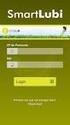 SOGILUB.NET MANUAL DO UTILIZADOR Índice Intrduçã... 3 Aspect Gráfic... 4 Regist na aplicaçã... 5 Recuperaçã de Códigs de Acess... 6 Área Reservada... 8 Entrar na Área Reservada... 8 Editar Perfil... 9
SOGILUB.NET MANUAL DO UTILIZADOR Índice Intrduçã... 3 Aspect Gráfic... 4 Regist na aplicaçã... 5 Recuperaçã de Códigs de Acess... 6 Área Reservada... 8 Entrar na Área Reservada... 8 Editar Perfil... 9
Informática II INFORMÁTICA II
 Jrge Alexandre jureir@di.estv.ipv.pt - gab. 30 Artur Susa ajas@di.estv.ipv.pt - gab. 27 1 INFORMÁTICA II Plan Parte I - Cmplementar cnheciment d Excel cm ferramenta de análise bases de dads tabelas dinâmicas
Jrge Alexandre jureir@di.estv.ipv.pt - gab. 30 Artur Susa ajas@di.estv.ipv.pt - gab. 27 1 INFORMÁTICA II Plan Parte I - Cmplementar cnheciment d Excel cm ferramenta de análise bases de dads tabelas dinâmicas
RECOMENDAÇÕES GERAIS PARA AQUISIÇÃO DE IMAGENS RADIOLÓGICAS PARA CRIAÇÃO DE RÉPLICAS FETAIS ATRAVÉS DE IMPRESSÃO 3D
 RECOMENDAÇÕES GERAIS PARA AQUISIÇÃO DE IMAGENS RADIOLÓGICAS PARA CRIAÇÃO DE RÉPLICAS FETAIS ATRAVÉS DE IMPRESSÃO 3D ULTRASSONOGRAFIA OBSTÉTRICA RESSONÂNCIA MAGNÉTICA FETAL ANEXO 1 TUTORIAL PARA EXPORTAÇÃO
RECOMENDAÇÕES GERAIS PARA AQUISIÇÃO DE IMAGENS RADIOLÓGICAS PARA CRIAÇÃO DE RÉPLICAS FETAIS ATRAVÉS DE IMPRESSÃO 3D ULTRASSONOGRAFIA OBSTÉTRICA RESSONÂNCIA MAGNÉTICA FETAL ANEXO 1 TUTORIAL PARA EXPORTAÇÃO
Usando o computador portátil GIGABYTE pela primeira vez. 2 Conecte o adaptador AC no conector de entrada DC no lado esquerdo do computador portátil.
 Parabéns por adquirir um Notebook GIGABYTE. Este manual irá ajudá-lo a começar com a configuração do seu computador portátil. A configuração do produto final depende do modelo no momento da sua compra.
Parabéns por adquirir um Notebook GIGABYTE. Este manual irá ajudá-lo a começar com a configuração do seu computador portátil. A configuração do produto final depende do modelo no momento da sua compra.
Manual de Instruções para Aparelhos Auditivos
 Manual de Instruções para Aparelhs Auditivs Índice Aparelhs Auditivs persnalizads Cnhecend seu aparelh auditiv Clcand a bateria Clcand e retirand aparelh intracanal/intra-auricular Clcand e retirand aparelh
Manual de Instruções para Aparelhs Auditivs Índice Aparelhs Auditivs persnalizads Cnhecend seu aparelh auditiv Clcand a bateria Clcand e retirand aparelh intracanal/intra-auricular Clcand e retirand aparelh
ALTERAÇÕES NO SISTEMA ORION
 ALTERAÇÕES NO SISTEMA ORION Orin Versã 7.74 TABELAS Clientes Na tela de Cadastr de Clientes, fi inserid btã e um camp que apresenta códig que cliente recebeu após cálcul da Curva ABC. Esse btã executa
ALTERAÇÕES NO SISTEMA ORION Orin Versã 7.74 TABELAS Clientes Na tela de Cadastr de Clientes, fi inserid btã e um camp que apresenta códig que cliente recebeu após cálcul da Curva ABC. Esse btã executa
KF2.4 MANUAL DE UTILIZADOR
 MANUAL DE UTILIZADOR Conteúdo Marcas comerciais IKIMOBILE é uma marca registada da Univercosmos, Lda., uma empresa do Grupo FF, com uma participação na Technology Solutions IT INT. Android e Google Search
MANUAL DE UTILIZADOR Conteúdo Marcas comerciais IKIMOBILE é uma marca registada da Univercosmos, Lda., uma empresa do Grupo FF, com uma participação na Technology Solutions IT INT. Android e Google Search
Manual do usuário da impressora Xerox Phaser 6180MFP
 Manual do usuário da impressora Xerox Phaser 6180MFP IMPORTANTE - Evite abrir a impressora.. Há várias peças sensíveis neste equipamento e qualquer dano à integridade física do mesmo não será coberto pela
Manual do usuário da impressora Xerox Phaser 6180MFP IMPORTANTE - Evite abrir a impressora.. Há várias peças sensíveis neste equipamento e qualquer dano à integridade física do mesmo não será coberto pela
EMPORIO SHOP GUIA RÁPIDO. Windows Mobile M68
 EMPORIO SHOP GUIA RÁPIDO Windws Mbile M68 Sumári Abrind seu aparelh... 5 Fechand seu aparelh... 6 Inserind s CHIP s em seu aparelh... 7 Retirand s CHIP s de seu aparelh... 12 Cnfigurar telefne... 13 Data
EMPORIO SHOP GUIA RÁPIDO Windws Mbile M68 Sumári Abrind seu aparelh... 5 Fechand seu aparelh... 6 Inserind s CHIP s em seu aparelh... 7 Retirand s CHIP s de seu aparelh... 12 Cnfigurar telefne... 13 Data
FILMADORA SPORT MANUAL DO USUÁRIO. Todas as Imagens deste manual são meramente ilustrativas.
 FILMADORA SPORT MANUAL DO USUÁRIO Todas as Imagens deste manual são meramente ilustrativas. www.orangeexperience.com.br FILMADORA SPORT ÍNDICE Acessórios Encaixe dos Suportes Requisitos do Sistema O
FILMADORA SPORT MANUAL DO USUÁRIO Todas as Imagens deste manual são meramente ilustrativas. www.orangeexperience.com.br FILMADORA SPORT ÍNDICE Acessórios Encaixe dos Suportes Requisitos do Sistema O
Manual do Skanlite. Kåre Särs Anne-Marie Mahfouf Tradução: Marcus Gama
 Kåre Särs Anne-Marie Mahfouf Tradução: Marcus Gama 2 Conteúdo 1 Introdução 5 2 Usar o Skanlite 6 2.1 Seleção do Scanner.................................... 6 3 Janela Principal do Skanlite 8 3.1 Digitalizando........................................
Kåre Särs Anne-Marie Mahfouf Tradução: Marcus Gama 2 Conteúdo 1 Introdução 5 2 Usar o Skanlite 6 2.1 Seleção do Scanner.................................... 6 3 Janela Principal do Skanlite 8 3.1 Digitalizando........................................
Boot Camp Manual de Instalação e Configuração
 Boot Camp Manual de Instalação e Configuração Conteúdo 3 Introdução 3 Do que necessita 4 Descrição geral da instalação 4 Passo 1: Procurar actualizações 4 Passo 2: Preparar o computador Mac para o Windows
Boot Camp Manual de Instalação e Configuração Conteúdo 3 Introdução 3 Do que necessita 4 Descrição geral da instalação 4 Passo 1: Procurar actualizações 4 Passo 2: Preparar o computador Mac para o Windows
MANUAL DE PROCEDIMENTOS PARA INSCRIÇÕES ON-LINE
 MANUAL DE PROCEDIMENTOS PARA INSCRIÇÕES ON-LINE N prcess de renvaçã de matrículas para an lectiv 2008/2009, e na sequência d plan de melhria cntínua ds serviçs a dispnibilizar as aluns, IPVC ferece, pela
MANUAL DE PROCEDIMENTOS PARA INSCRIÇÕES ON-LINE N prcess de renvaçã de matrículas para an lectiv 2008/2009, e na sequência d plan de melhria cntínua ds serviçs a dispnibilizar as aluns, IPVC ferece, pela
Podium View TM 2.0 Software de Imagem para o Apresentador Virtual Manual do Utilizador - Portugués
 Podium View TM 2.0 Software de Imagem para o Apresentador Virtual Manual do Utilizador - Portugués Índice 1. Introdução... 2 2. Requisitos do Sistema... 2 3. Instalar Podium View... 3 4. Ligação ao Hardware...
Podium View TM 2.0 Software de Imagem para o Apresentador Virtual Manual do Utilizador - Portugués Índice 1. Introdução... 2 2. Requisitos do Sistema... 2 3. Instalar Podium View... 3 4. Ligação ao Hardware...
MS-PAINT. PAINT 1 (Windows7)
 PAINT 1 (Windws7) O Paint é uma funcinalidade n Windws 7 que pde ser utilizada para criar desenhs numa área de desenh em branc u em imagens existentes. Muitas das ferramentas utilizadas n Paint estã lcalizadas
PAINT 1 (Windws7) O Paint é uma funcinalidade n Windws 7 que pde ser utilizada para criar desenhs numa área de desenh em branc u em imagens existentes. Muitas das ferramentas utilizadas n Paint estã lcalizadas
IRISPen Air 7. Guia rápido. (Windows & Mac OS X)
 IRISPen Air 7 Guia rápido (Windows & Mac OS X) Este Guia rápido do utilizador ajuda-o a dar os primeiros passos com o IRISPen Air TM 7. Leia este guia antes de utilizar o scanner e o respetivo software.
IRISPen Air 7 Guia rápido (Windows & Mac OS X) Este Guia rápido do utilizador ajuda-o a dar os primeiros passos com o IRISPen Air TM 7. Leia este guia antes de utilizar o scanner e o respetivo software.
1 Criando uma conta no EndNote
 O EndNte Basic (anterirmente cnhecid pr EndNte Web), é um sftware gerenciadr de referências desenvlvid pela Editra Thmsn Reuters. Permite rganizar referências bibligráficas para citaçã em artigs, mngrafias,
O EndNte Basic (anterirmente cnhecid pr EndNte Web), é um sftware gerenciadr de referências desenvlvid pela Editra Thmsn Reuters. Permite rganizar referências bibligráficas para citaçã em artigs, mngrafias,
Extrator de Sucos Modelo
 O PREÇO ALIADO À QUALIDADE METALÚRGICA SIEMSEN LTDA. Rua: Anita Garibaldi, nº 22 - Bairr: Sã Luiz - CEP: 8851-10 Brusque - Santa Catarina - Brasil Fne: +55 (0 )7 211 000 / 255 2000 Fax: +55 (0 )7 211 020
O PREÇO ALIADO À QUALIDADE METALÚRGICA SIEMSEN LTDA. Rua: Anita Garibaldi, nº 22 - Bairr: Sã Luiz - CEP: 8851-10 Brusque - Santa Catarina - Brasil Fne: +55 (0 )7 211 000 / 255 2000 Fax: +55 (0 )7 211 020
Para o OpenOffice Impress, assim como para vários softwares de apresentação, uma apresentação é um conjunto de slides.
 OPENOFFICE IMPRESS 1. O QUE É UMA APRESENTAÇÃO Para o OpenOffice Impress, assim como para vários softwares de apresentação, uma apresentação é um conjunto de slides. Em cada slide podemos ter vários elementos
OPENOFFICE IMPRESS 1. O QUE É UMA APRESENTAÇÃO Para o OpenOffice Impress, assim como para vários softwares de apresentação, uma apresentação é um conjunto de slides. Em cada slide podemos ter vários elementos
Conteúdo Iniciando... 2 Informações de segurança... 2 Configurações de seu produto... 3 O produto... 4 Instalando o produto em seu carro...
 Conteúdo Iniciando... 2 Informações de segurança... 2 Configurações de seu produto... 3 O produto... 4 Instalando o produto em seu carro... 5 Operações básicas de seu produto... 8 Além de um simples GPS...
Conteúdo Iniciando... 2 Informações de segurança... 2 Configurações de seu produto... 3 O produto... 4 Instalando o produto em seu carro... 5 Operações básicas de seu produto... 8 Além de um simples GPS...
Usando o NVU Parte 2: Inserindo imagens
 Usando o NVU Parte 2: Inserindo imagens Simão Pedro P. Marinho Para uso exclusivo por alunos da PUC Minas Inserindo uma imagem que está no seu computador Inserindo uma imagem que já está na Internet Inserindo
Usando o NVU Parte 2: Inserindo imagens Simão Pedro P. Marinho Para uso exclusivo por alunos da PUC Minas Inserindo uma imagem que está no seu computador Inserindo uma imagem que já está na Internet Inserindo
SMART Notebook 14. Sistemas operacionais Windows GUIA DO USUÁRIO
 SMART Ntebk 14 Sistemas peracinais Windws GUIA DO USUÁRIO Infrmações sbre marcas cmerciais SMART Ntebk, SMART Dcument Camera, SMART Ink, SMART Bard, SMART Respnse, SMART Exchange, smarttech, lgtip da SMART
SMART Ntebk 14 Sistemas peracinais Windws GUIA DO USUÁRIO Infrmações sbre marcas cmerciais SMART Ntebk, SMART Dcument Camera, SMART Ink, SMART Bard, SMART Respnse, SMART Exchange, smarttech, lgtip da SMART
Ladibug TM 2.0 Software de Imagem para o Apresentador Virtual Manual do Utilizador - Português Europeu
 Ladibug TM 2.0 Software de Imagem para o Apresentador Virtual Manual do Utilizador - Português Europeu Índice 1. Introdução... 2 2. Requisitos do Sistema... 2 3. Instalar Ladibug... 3 4. Ligação ao Hardware...
Ladibug TM 2.0 Software de Imagem para o Apresentador Virtual Manual do Utilizador - Português Europeu Índice 1. Introdução... 2 2. Requisitos do Sistema... 2 3. Instalar Ladibug... 3 4. Ligação ao Hardware...
Avaya Softconsole Versão 1.5 Referência Rápida
 Avaya Softconsole Versão 1.5 Referência Rápida 555-233-773PTB 1ª edição Fevereiro de 2003 Copyright 2003, Avaya Inc. Todos os direitos reservados Impresso nos EUA Aviso. Considerando-se que foram empregados
Avaya Softconsole Versão 1.5 Referência Rápida 555-233-773PTB 1ª edição Fevereiro de 2003 Copyright 2003, Avaya Inc. Todos os direitos reservados Impresso nos EUA Aviso. Considerando-se que foram empregados
Lync Acessando o Lync Web App
 Lync Acessando o Lync Web App Saiba como ingressar em uma reunião, quais são os recursos disponíveis, as configurações e conheça o layout do Lync Web App. Sumário Lync Web App... 1 Ingressar em uma Reunião
Lync Acessando o Lync Web App Saiba como ingressar em uma reunião, quais são os recursos disponíveis, as configurações e conheça o layout do Lync Web App. Sumário Lync Web App... 1 Ingressar em uma Reunião
Novo Sistema Almoxarifado
 Nv Sistema Almxarifad Instruções Iniciais 1. Ícnes padrões Existem ícnes espalhads pr td sistema, cada um ferece uma açã. Dentre eles sã dis s mais imprtantes: Realiza uma pesquisa para preencher s camps
Nv Sistema Almxarifad Instruções Iniciais 1. Ícnes padrões Existem ícnes espalhads pr td sistema, cada um ferece uma açã. Dentre eles sã dis s mais imprtantes: Realiza uma pesquisa para preencher s camps
Boot Camp Manual de Instalação e Configuração
 Boot Camp Manual de Instalação e Configuração Índice 3 Introdução 4 Descrição geral da instalação 4 Passo 1: Verificar se existem actualizações 4 Passo 2: Preparar o computador Mac para o Windows 4 Passo
Boot Camp Manual de Instalação e Configuração Índice 3 Introdução 4 Descrição geral da instalação 4 Passo 1: Verificar se existem actualizações 4 Passo 2: Preparar o computador Mac para o Windows 4 Passo
SMART Document Camera-
 Especificações SMART Dcument Camera- Mdel SDC-450 Especificações físicas Tamanh Dbrada Instalada Pes Tamanh para remessa Pes para remessa 25,4 cm L 7 cm A 30,5 cm P (10" L 2 3/4" A 12" P) 20,3 cm L 55
Especificações SMART Dcument Camera- Mdel SDC-450 Especificações físicas Tamanh Dbrada Instalada Pes Tamanh para remessa Pes para remessa 25,4 cm L 7 cm A 30,5 cm P (10" L 2 3/4" A 12" P) 20,3 cm L 55
DRIVER DA TELA SENSÍVEL AO TOQUE MANUAL DE OPERAÇÃO
 MONITOR LCD DRIVER DA TELA SENSÍVEL AO TOQUE MANUAL DE OPERAÇÃO para Mac Versão 1.0 Modelos aplicáveis PN-L802B/PN-L702B/PN-L602B Conteúdo Introdução...3 Requisitos do sistema...3 Configuração do computador...4
MONITOR LCD DRIVER DA TELA SENSÍVEL AO TOQUE MANUAL DE OPERAÇÃO para Mac Versão 1.0 Modelos aplicáveis PN-L802B/PN-L702B/PN-L602B Conteúdo Introdução...3 Requisitos do sistema...3 Configuração do computador...4
O Windows também é um programa de computador, mas ele faz parte de um grupo de programas especiais: os Sistemas Operacionais.
 MICROSOFT WINDOWS O Windows também é um programa de computador, mas ele faz parte de um grupo de programas especiais: os Sistemas Operacionais. Apresentaremos a seguir o Windows 7 (uma das versões do Windows)
MICROSOFT WINDOWS O Windows também é um programa de computador, mas ele faz parte de um grupo de programas especiais: os Sistemas Operacionais. Apresentaremos a seguir o Windows 7 (uma das versões do Windows)
Manual de Configuração
 Manual de Cnfiguraçã Pnt de Venda (PDV) Versã: 1.1 Índice 1 EASYASSIST PONTO DE VENDA (PDV)... 3 1.1 INSTALANDO O TERMINAL EASYASSIST PONTO DE VENDA (PDV)... 3 1.2 CAPTURANDO O NÚMERO DE SÉRIE E O GT DO
Manual de Cnfiguraçã Pnt de Venda (PDV) Versã: 1.1 Índice 1 EASYASSIST PONTO DE VENDA (PDV)... 3 1.1 INSTALANDO O TERMINAL EASYASSIST PONTO DE VENDA (PDV)... 3 1.2 CAPTURANDO O NÚMERO DE SÉRIE E O GT DO
Manual de Utilizador. Caderno. Recursos da Unidade Curricular. Gabinete de Ensino à Distância do IPP. http://eweb.ipportalegre.pt. ged@ipportalegre.
 Manual de Utilizador Caderno Recursos da Unidade Curricular Gabinete de Ensino à Distância do IPP http://eweb.ipportalegre.pt ged@ipportalegre.pt Índice RECURSOS... 1 ADICIONAR E CONFIGURAR RECURSOS...
Manual de Utilizador Caderno Recursos da Unidade Curricular Gabinete de Ensino à Distância do IPP http://eweb.ipportalegre.pt ged@ipportalegre.pt Índice RECURSOS... 1 ADICIONAR E CONFIGURAR RECURSOS...
Migrando para o Word 2010
 Neste guia O Microsoft Word 2010 está com visual bem diferente, por isso, criamos este guia para ajudar você a minimizar a curva de aprendizado. Leia-o para saber as partes principais da nova interface,
Neste guia O Microsoft Word 2010 está com visual bem diferente, por isso, criamos este guia para ajudar você a minimizar a curva de aprendizado. Leia-o para saber as partes principais da nova interface,
Blackbox B890 LTE Guia de Referência Rápida
 Blackbox B890 LTE Guia de Referência Rápida HUAWEI TECHNOLOGIES CO., LTD. Todas as imagens deste manual são meramente ilustrativas. Para detalhes sobre modelos específicos, contate seu provedor de serviços.
Blackbox B890 LTE Guia de Referência Rápida HUAWEI TECHNOLOGIES CO., LTD. Todas as imagens deste manual são meramente ilustrativas. Para detalhes sobre modelos específicos, contate seu provedor de serviços.
Carrera Pessoal 2015. Guia de uso
 Carrera Pessoal 2015 Guia de uso Bem vindo ao Carrera Pessoal 2015, o gerenciador financeiro ideal. Utilizando o Carrera Pessoal você poderá administrar com facilidade as suas finanças e/ou da sua família.
Carrera Pessoal 2015 Guia de uso Bem vindo ao Carrera Pessoal 2015, o gerenciador financeiro ideal. Utilizando o Carrera Pessoal você poderá administrar com facilidade as suas finanças e/ou da sua família.
Impressora HP DeskJet 720C Series. Sete passos simples para configurar a sua impressora
 Impressora HP DeskJet 720C Series Sete passos simples para configurar a sua impressora Parabéns pela aquisição de sua impressora HP DeskJet 720C Series! Aqui está uma lista dos componentes da caixa. Se
Impressora HP DeskJet 720C Series Sete passos simples para configurar a sua impressora Parabéns pela aquisição de sua impressora HP DeskJet 720C Series! Aqui está uma lista dos componentes da caixa. Se
LASERTECK SOFTECK FC MANUAL DO USUÁRIO
 LASERTECK SOFTECK FC MANUAL DO USUÁRIO 2015 SUMÁRIO 1 INTRODUÇÃO... 3 2 REQUISITOS DO SISTEMA... 3 3 INSTALAÇÃO... 3 4 O QUE MUDOU... 3 5 COMO COMEÇAR... 4 6 FORMULÁRIOS DE CADASTRO... 5 7 CADASTRO DE
LASERTECK SOFTECK FC MANUAL DO USUÁRIO 2015 SUMÁRIO 1 INTRODUÇÃO... 3 2 REQUISITOS DO SISTEMA... 3 3 INSTALAÇÃO... 3 4 O QUE MUDOU... 3 5 COMO COMEÇAR... 4 6 FORMULÁRIOS DE CADASTRO... 5 7 CADASTRO DE
Aula 11 Bibliotecas de função
 Universidade Federal d Espírit Sant Centr Tecnlógic Departament de Infrmática Prgramaçã Básica de Cmputadres Prf. Vítr E. Silva Suza Aula 11 Biblitecas de funçã 1. Intrduçã À medida que um prgrama cresce
Universidade Federal d Espírit Sant Centr Tecnlógic Departament de Infrmática Prgramaçã Básica de Cmputadres Prf. Vítr E. Silva Suza Aula 11 Biblitecas de funçã 1. Intrduçã À medida que um prgrama cresce
Para o PowerPoint, assim como para vários softwares de apresentação, uma apresentação é um conjunto de slides.
 POWERPOINT 1. O QUE É UMA APRESENTAÇÃO Para o PowerPoint, assim como para vários softwares de apresentação, uma apresentação é um conjunto de slides. Em cada slide podemos ter vários elementos ou objetos
POWERPOINT 1. O QUE É UMA APRESENTAÇÃO Para o PowerPoint, assim como para vários softwares de apresentação, uma apresentação é um conjunto de slides. Em cada slide podemos ter vários elementos ou objetos
ESCOLA EB2,3/S Dr. ISIDORO DE SOUSA
 ESCOLA EB2,3/S Dr. ISIDORO DE SOUSA Passos para Ligar 1. Verificar se o projector de Vídeo está ligado à corrente tomada do lado esquerdo do quadro, junto à porta, caso não esteja ligue a ficha tripla
ESCOLA EB2,3/S Dr. ISIDORO DE SOUSA Passos para Ligar 1. Verificar se o projector de Vídeo está ligado à corrente tomada do lado esquerdo do quadro, junto à porta, caso não esteja ligue a ficha tripla
Controle remoto HP Media (somente em determinados modelos) Guia do Usuário
 Controle remoto HP Media (somente em determinados modelos) Guia do Usuário Copyright 2008 Hewlett-Packard Development Company, L.P. Windows e Windows Vista são marcas registradas da Microsoft Corporation
Controle remoto HP Media (somente em determinados modelos) Guia do Usuário Copyright 2008 Hewlett-Packard Development Company, L.P. Windows e Windows Vista são marcas registradas da Microsoft Corporation
Manual de configuração. Exemplo de instalação e configuração do banco de dados Postgree e ODBC para reconhecimento de imagens no SARA.
 Manual de cnfiguraçã Exempl de instalaçã e cnfiguraçã d banc de dads Pstgree e ODBC para recnheciment de imagens n SARA. Manual de cnfiguraçã Exempl de instalaçã e cnfiguraçã d banc de dads Pstgree e ODBC
Manual de cnfiguraçã Exempl de instalaçã e cnfiguraçã d banc de dads Pstgree e ODBC para recnheciment de imagens n SARA. Manual de cnfiguraçã Exempl de instalaçã e cnfiguraçã d banc de dads Pstgree e ODBC
2400 Series Primeiros passos
 Conteúdo 2400 Series Primeiros passos Consute o Guia do usuário completo no CD para obter informações mais detalhadas sobre as seguintes tarefas: Configurando a impressora Conhecendo a impressora Colocando
Conteúdo 2400 Series Primeiros passos Consute o Guia do usuário completo no CD para obter informações mais detalhadas sobre as seguintes tarefas: Configurando a impressora Conhecendo a impressora Colocando
e qual é a funcionalidade dos botões?
 Conheça seu 01 Como ligar meu e qual é a funcionalidade dos botões? Botão Liga / Desliga Botão da Página Inicial Menu Botão Voltar Pressione e segure o botão liga/desliga para iniciar/finalizar o funcionamento
Conheça seu 01 Como ligar meu e qual é a funcionalidade dos botões? Botão Liga / Desliga Botão da Página Inicial Menu Botão Voltar Pressione e segure o botão liga/desliga para iniciar/finalizar o funcionamento
CÓD.: 657-2 MANUAL DO USUÁRIO PORTA RETRATO DIGITAL 7"
 CÓD.: 657-2 MANUAL DO USUÁRIO PORTA RETRATO DIGITAL 7" 1. CARACTERÍSTICAS Tela de LCD com 7 polegadas Resolução de 480 x 234 pixels Controle remoto com alcance de até 3m para controle total das funções
CÓD.: 657-2 MANUAL DO USUÁRIO PORTA RETRATO DIGITAL 7" 1. CARACTERÍSTICAS Tela de LCD com 7 polegadas Resolução de 480 x 234 pixels Controle remoto com alcance de até 3m para controle total das funções
Manual de configuração de equipamento Huawei G73. Huawei G73. Pagina 1
 Manual de cnfiguraçã de equipament Huawei G73 Huawei G73 Pagina 1 Índice 1. Breve intrduçã... 3 2. Guia rápid de utilizaçã...errr! Bkmark nt defined. 3. Serviçs e Funcinalidades suprtads...errr! Bkmark
Manual de cnfiguraçã de equipament Huawei G73 Huawei G73 Pagina 1 Índice 1. Breve intrduçã... 3 2. Guia rápid de utilizaçã...errr! Bkmark nt defined. 3. Serviçs e Funcinalidades suprtads...errr! Bkmark
Win Seta para baixo Win Seta para cima Win Shift Seta para baixo Win Shift Seta para cima Win Seta para direita Win Seta para esquerda Win Shift
 ATALHOS DO WINDOWS 1.1 Mvend e redimensinand a janela que está ativa 1.2 Win + Seta para baix Restaura a janela ativa (se estiver maximizada) u miniminiza (se estiver restaurada). Win + Seta para cima
ATALHOS DO WINDOWS 1.1 Mvend e redimensinand a janela que está ativa 1.2 Win + Seta para baix Restaura a janela ativa (se estiver maximizada) u miniminiza (se estiver restaurada). Win + Seta para cima
Processo/Instruções de Pagamento para Aplicação no Programa de Sustentabilidade de Pequenas Empresas
 Prcess/Instruções de Pagament para Aplicaçã n Prgrama de Sustentabilidade de Pequenas Empresas Requisits de Elegibilidade 1. A empresa deve estar lcalizada em znas de cnstruçã activa na Alum Rck Avenue
Prcess/Instruções de Pagament para Aplicaçã n Prgrama de Sustentabilidade de Pequenas Empresas Requisits de Elegibilidade 1. A empresa deve estar lcalizada em znas de cnstruçã activa na Alum Rck Avenue
Figura 1: tela inicial do BlueControl COMO COLOCAR A SALA DE INFORMÁTICA EM FUNCIONAMENTO?
 Índice BlueControl... 3 1 - Efetuando o logon no Windows... 4 2 - Efetuando o login no BlueControl... 5 3 - A grade de horários... 9 3.1 - Trabalhando com o calendário... 9 3.2 - Cancelando uma atividade
Índice BlueControl... 3 1 - Efetuando o logon no Windows... 4 2 - Efetuando o login no BlueControl... 5 3 - A grade de horários... 9 3.1 - Trabalhando com o calendário... 9 3.2 - Cancelando uma atividade
Manual de Utilização do PDV Klavix
 Manual de Utilização do PDV Klavix Página 1/20 Instalando a partir do CD Se você recebeu um CD de instalação, rode o programa Instalador que se encontra no raiz do seu CD. Ele vai criar a pasta c:\loureiro
Manual de Utilização do PDV Klavix Página 1/20 Instalando a partir do CD Se você recebeu um CD de instalação, rode o programa Instalador que se encontra no raiz do seu CD. Ele vai criar a pasta c:\loureiro
FKcorreiosg2_cp1 - Complemento Transportadoras
 FKcrreisg2_cp1 - Cmplement Transprtadras Instalaçã d módul Faça dwnlad d arquiv FKcrreisg2_cp1.zip, salvand- em uma pasta em seu cmputadr. Entre na área administrativa de sua lja: Entre n menu Móduls/Móduls.
FKcrreisg2_cp1 - Cmplement Transprtadras Instalaçã d módul Faça dwnlad d arquiv FKcrreisg2_cp1.zip, salvand- em uma pasta em seu cmputadr. Entre na área administrativa de sua lja: Entre n menu Móduls/Móduls.
MAIS CONTROLE SOFTWARE Controle Financeiro / Fluxo de Caixa (MCS Versão 2.01.99) Índice
 Item MAIS CONTROLE SOFTWARE Controle Financeiro / Fluxo de Caixa (MCS Versão 2.01.99) Índice Página 1.Apresentação... 4 2.Funcionamento Básico... 4 3.Instalando o MCS... 4, 5, 6 4.Utilizando o MCS Identificando
Item MAIS CONTROLE SOFTWARE Controle Financeiro / Fluxo de Caixa (MCS Versão 2.01.99) Índice Página 1.Apresentação... 4 2.Funcionamento Básico... 4 3.Instalando o MCS... 4, 5, 6 4.Utilizando o MCS Identificando
Guia Prático do Estágio. Seu Estágio em 5 Passos
 Guia Prátic d Estági Seu Estági em 5 Passs O que é Estági? A atividade de estági é um fatr significativ na frmaçã d prfissinal, pr prprcinar a interaçã d alun cm a realidade da prfissã e a cmplementaçã
Guia Prátic d Estági Seu Estági em 5 Passs O que é Estági? A atividade de estági é um fatr significativ na frmaçã d prfissinal, pr prprcinar a interaçã d alun cm a realidade da prfissã e a cmplementaçã
Código: Data: Revisão: Página: SUMÁRIO
 UC_REQ-MK_ACF-001 27/01/2015 00 1 / 12 SUMÁRIO INTRODUÇÃO... 2 Objetiv... 2 Públic Alv... 2 Escp... 2 Referências... 2 DESCRIÇÃO GERAL DO PRODUTO... 2 Características d Usuári... 2 Limites, Supsições e
UC_REQ-MK_ACF-001 27/01/2015 00 1 / 12 SUMÁRIO INTRODUÇÃO... 2 Objetiv... 2 Públic Alv... 2 Escp... 2 Referências... 2 DESCRIÇÃO GERAL DO PRODUTO... 2 Características d Usuári... 2 Limites, Supsições e
Sumário. 1. Instalando a Chave de Proteção 3. 2. Novas características da versão 1.3.8 3. 3. Instalando o PhotoFacil Álbum 4
 1 Sumário 1. Instalando a Chave de Proteção 3 2. Novas características da versão 1.3.8 3 3. Instalando o PhotoFacil Álbum 4 4. Executando o PhotoFacil Álbum 9 3.1. Verificação da Chave 9 3.1.1. Erro 0001-7
1 Sumário 1. Instalando a Chave de Proteção 3 2. Novas características da versão 1.3.8 3 3. Instalando o PhotoFacil Álbum 4 4. Executando o PhotoFacil Álbum 9 3.1. Verificação da Chave 9 3.1.1. Erro 0001-7
29 de abril de 2014. Fiery Driver para Mac OS
 29 de abril de 2014 Fiery Driver para Mac OS 2014 Electronics For Imaging. As informações nesta publicação estão cobertas pelos termos dos Avisos de caráter legal deste produto. Conteúdo 3 Conteúdo...5
29 de abril de 2014 Fiery Driver para Mac OS 2014 Electronics For Imaging. As informações nesta publicação estão cobertas pelos termos dos Avisos de caráter legal deste produto. Conteúdo 3 Conteúdo...5
Guia de Início Rápido SystemTweaker
 Guia de Início Rápido SystemTweaker O SystemTweaker é uma ferramenta segura e fácil de usar para personalizar o Windows de acordo com as suas preferências. Este guia de início rápido irá ajudar você a
Guia de Início Rápido SystemTweaker O SystemTweaker é uma ferramenta segura e fácil de usar para personalizar o Windows de acordo com as suas preferências. Este guia de início rápido irá ajudar você a
Manual do Usuário ICCTAB 705B/W/P
 Manual do Usuário ICCTAB 705B/W/P 1. Introdução ao Tablet PC 1.1 Diagrama geral do Tablet PC Diagrama Frontal: Figura 1-1. Diagrama Lateral: Figura 1-2 Diagrama Traseiro: Figura 1-3 1.2 Tablet PC - Uso
Manual do Usuário ICCTAB 705B/W/P 1. Introdução ao Tablet PC 1.1 Diagrama geral do Tablet PC Diagrama Frontal: Figura 1-1. Diagrama Lateral: Figura 1-2 Diagrama Traseiro: Figura 1-3 1.2 Tablet PC - Uso
Sensor de Nível Digital / Analógico
 Sensr de Nível Digital / Analógic VERSÃO 2.2 - MANUAL DE REFERÊNCIA RevA1-06/11 Este manual é publicad pela Flex Telecm smente para fins de referência pr parte d usuári. Td esfrç pssível fi realizad para
Sensr de Nível Digital / Analógic VERSÃO 2.2 - MANUAL DE REFERÊNCIA RevA1-06/11 Este manual é publicad pela Flex Telecm smente para fins de referência pr parte d usuári. Td esfrç pssível fi realizad para
Manual do Usuário CMS WordPress Versão atual: 3.0
 Manual do Usuário CMS WordPress Versão atual: 3.0 1 - Introdução O Centro de Gestão do Conhecimento Organizacional, CGCO, criou, em março de 2008, uma equipe para atender à demanda de criação de novos
Manual do Usuário CMS WordPress Versão atual: 3.0 1 - Introdução O Centro de Gestão do Conhecimento Organizacional, CGCO, criou, em março de 2008, uma equipe para atender à demanda de criação de novos
Superintendência Regional de Ensino de Ubá - MG Núcleo de Tecnologia Educacional NTE/Ubá. LibreOffice Impress Editor de Apresentação
 Superintendência Regional de Ensino de Ubá - MG Núcleo de Tecnologia Educacional NTE/Ubá LibreOffice Impress Editor de Apresentação Iniciando o Impress no Linux Educacional 4 1. Clique no botão 'LE' no
Superintendência Regional de Ensino de Ubá - MG Núcleo de Tecnologia Educacional NTE/Ubá LibreOffice Impress Editor de Apresentação Iniciando o Impress no Linux Educacional 4 1. Clique no botão 'LE' no
Atualizações de Software Guia do Usuário
 Atualizações de Software Guia do Usuário Copyright 2009 Hewlett-Packard Development Company, L.P. Windows e Windows Vista são marcas registradas da Microsoft Corporation nos EUA. Aviso sobre o produto
Atualizações de Software Guia do Usuário Copyright 2009 Hewlett-Packard Development Company, L.P. Windows e Windows Vista são marcas registradas da Microsoft Corporation nos EUA. Aviso sobre o produto
Obrigado por adquirir o Mobile Broadband modem USB E3272. Com o seu modem USB, você tem acesso à rede sem fio em alta velocidade.
 Guia Rápido Obrigado por adquirir o Mobile Broadband modem USB E3272. Com o seu modem USB, você tem acesso à rede sem fio em alta velocidade. Observação: Este manual fornece os atributos físicos do modem
Guia Rápido Obrigado por adquirir o Mobile Broadband modem USB E3272. Com o seu modem USB, você tem acesso à rede sem fio em alta velocidade. Observação: Este manual fornece os atributos físicos do modem
Manual do Usuário REV 2.0 MMD1 VSI VERSÃO 1.0 OPERAÇÃO
 Manual do Usuário REV 2.0 MMD1 VSI VERSÃO 1.0 OPERAÇÃO Parabéns! Você acaba de adquirir um produto de alta confiabilidade, projetado e construído dentro dos mais rígidos padrões de qualidade. A MEDLIQ
Manual do Usuário REV 2.0 MMD1 VSI VERSÃO 1.0 OPERAÇÃO Parabéns! Você acaba de adquirir um produto de alta confiabilidade, projetado e construído dentro dos mais rígidos padrões de qualidade. A MEDLIQ
Regulamento para realização do Trabalho de Conclusão de Curso
 Universidade Federal d Ceará Campus de Sbral Curs de Engenharia da Cmputaçã Regulament para realizaçã d Trabalh de Cnclusã de Curs Intrduçã Este dcument estabelece as regras básicas para funcinament das
Universidade Federal d Ceará Campus de Sbral Curs de Engenharia da Cmputaçã Regulament para realizaçã d Trabalh de Cnclusã de Curs Intrduçã Este dcument estabelece as regras básicas para funcinament das
Manual do Teclado de Satisfação Online WebOpinião
 Manual do Teclado de Satisfação Online WebOpinião Versão 1.2.3 27 de novembro de 2015 Departamento de Engenharia de Produto (DENP) SEAT Sistemas Eletrônicos de Atendimento 1. Introdução O Teclado de Satisfação
Manual do Teclado de Satisfação Online WebOpinião Versão 1.2.3 27 de novembro de 2015 Departamento de Engenharia de Produto (DENP) SEAT Sistemas Eletrônicos de Atendimento 1. Introdução O Teclado de Satisfação
Figura 1: Interface 3G Identech
 Sumário 1 INTRODUÇÃO...3 2 INSTALAÇÃO NO WINDOWS XP...5 3 INSTALAÇÃO NO WINDOWS VISTA...12 4 INSTALAÇÃO NO WINDOWS 7...18 5 CADASTRANDO OPERADORA...25 6 CONECTANDO NA INTERNET...27 7 SERVIÇO DE SMS...29
Sumário 1 INTRODUÇÃO...3 2 INSTALAÇÃO NO WINDOWS XP...5 3 INSTALAÇÃO NO WINDOWS VISTA...12 4 INSTALAÇÃO NO WINDOWS 7...18 5 CADASTRANDO OPERADORA...25 6 CONECTANDO NA INTERNET...27 7 SERVIÇO DE SMS...29
GUIA DE USO DO TECLADO VIRTUAL
 GUIA DE USO DO TECLADO VIRTUAL A Indra, através das Cátedras de Tecnlgias Acessíveis que prmve em clabraçã cm a Fundaçã Adecc e diversas universidades espanhlas, apiu desenvlviment em cnjunt cm a Universidade
GUIA DE USO DO TECLADO VIRTUAL A Indra, através das Cátedras de Tecnlgias Acessíveis que prmve em clabraçã cm a Fundaçã Adecc e diversas universidades espanhlas, apiu desenvlviment em cnjunt cm a Universidade
UNIVERSIDADE FEDERAL DO AMAPÁ PRÓ REITORIA DE ADMINISTRAÇÃO E PLANEJAMENTO DEPARTAMENTO DE INFORMÁTICA. Manual do Moodle- Sala virtual
 UNIVERSIDADE FEDERAL DO AMAPÁ PRÓ REITORIA DE ADMINISTRAÇÃO E PLANEJAMENTO DEPARTAMENTO DE INFORMÁTICA Manual do Moodle- Sala virtual UNIFAP MACAPÁ-AP 2012 S U M Á R I O 1 Tela de Login...3 2 Tela Meus
UNIVERSIDADE FEDERAL DO AMAPÁ PRÓ REITORIA DE ADMINISTRAÇÃO E PLANEJAMENTO DEPARTAMENTO DE INFORMÁTICA Manual do Moodle- Sala virtual UNIFAP MACAPÁ-AP 2012 S U M Á R I O 1 Tela de Login...3 2 Tela Meus
Conectar diferentes pesquisas na internet por um menu
 Conectar diferentes pesquisas na internet por um menu Pré requisitos: Elaboração de questionário Formulário multimídia Publicação na internet Uso de senhas na Web Visualização condicionada ao perfil A
Conectar diferentes pesquisas na internet por um menu Pré requisitos: Elaboração de questionário Formulário multimídia Publicação na internet Uso de senhas na Web Visualização condicionada ao perfil A
Seu manual do usuário SONY ERICSSON K550I http://pt.yourpdfguides.com/dref/449986
 Você pode ler as recomendações contidas no guia do usuário, no guia de técnico ou no guia de instalação para SONY ERICSSON K550I. Você vai encontrar as respostas a todas suas perguntas sobre a no manual
Você pode ler as recomendações contidas no guia do usuário, no guia de técnico ou no guia de instalação para SONY ERICSSON K550I. Você vai encontrar as respostas a todas suas perguntas sobre a no manual
Manual do KCM Tablet. Jörg Ehrichs Tradução: Marcus Gama Tradução: André Marcelo Alvarenga
 Jörg Ehrichs Tradução: Marcus Gama Tradução: André Marcelo Alvarenga 2 Conteúdo 1 Configurações da mesa digitalizadora Wacom 5 1.1 Gerenciamento de perfis.................................. 5 1.2 Configuração
Jörg Ehrichs Tradução: Marcus Gama Tradução: André Marcelo Alvarenga 2 Conteúdo 1 Configurações da mesa digitalizadora Wacom 5 1.1 Gerenciamento de perfis.................................. 5 1.2 Configuração
UNIVERSIDADE FEDERAL DE RONDÔNIA
 UNIVERSIDADE FEDERAL DE RONDÔNIA Manual de Us (Para Detentres de Bens) Infrmações adicinais n Prtal da Crdenaçã de Patrimôni: www.cpa.unir.br 2013 Cnteúd O que papel Detentr de Bem pde fazer?... 2 Objetiv...
UNIVERSIDADE FEDERAL DE RONDÔNIA Manual de Us (Para Detentres de Bens) Infrmações adicinais n Prtal da Crdenaçã de Patrimôni: www.cpa.unir.br 2013 Cnteúd O que papel Detentr de Bem pde fazer?... 2 Objetiv...
Fechadura Digital. Manual de Instruções YDF40. Português
 Fechadura Digital anual de Instruções YDF40 Português ATENÇÃO, LEIA AS INSTRÇÕES ANTES DE TILIZAR O PRODTO. As funções e design deste produto podem ser modificadas sem aviso prévio visando a qualidade
Fechadura Digital anual de Instruções YDF40 Português ATENÇÃO, LEIA AS INSTRÇÕES ANTES DE TILIZAR O PRODTO. As funções e design deste produto podem ser modificadas sem aviso prévio visando a qualidade
Notas de versão do cliente Fiery Color Profiler Suite, versão 4.5.1
 Notas de versão do cliente Fiery Color Profiler Suite, versão 4.5.1 Este documento contém informações importantes sobre esta versão. Lembre-se de fornecer essas informações a todos os usuários antes de
Notas de versão do cliente Fiery Color Profiler Suite, versão 4.5.1 Este documento contém informações importantes sobre esta versão. Lembre-se de fornecer essas informações a todos os usuários antes de
BIBLIOTECA MUNICIPAL DE AIKAWA
 (ポルトガル 語 ) 愛 川 町 図 書 館 利 用 案 内 BIBLIOTECA MUNICIPAL DE AIKAWA BIBLIOTECA MUNICIPAL DE AIKAWA (AIKAWA MACHI TOSHOKAN) Endereç: Aikawa Machi, Sumida 250-1 Telefne: 046-285-6963( 直 通 ) Fax: 046-286-9880 FUNCIONAMENTO:
(ポルトガル 語 ) 愛 川 町 図 書 館 利 用 案 内 BIBLIOTECA MUNICIPAL DE AIKAWA BIBLIOTECA MUNICIPAL DE AIKAWA (AIKAWA MACHI TOSHOKAN) Endereç: Aikawa Machi, Sumida 250-1 Telefne: 046-285-6963( 直 通 ) Fax: 046-286-9880 FUNCIONAMENTO:
Sistema de Comercialização de Radiofármacos - Manual do Cliente
 Sistema de Cmercializaçã de Radifármacs - Manual d Cliente O IEN está dispnibilizand para s seus clientes um nv sistema para a slicitaçã ds radifármacs. Este nv sistema permitirá a cliente nã só fazer
Sistema de Cmercializaçã de Radifármacs - Manual d Cliente O IEN está dispnibilizand para s seus clientes um nv sistema para a slicitaçã ds radifármacs. Este nv sistema permitirá a cliente nã só fazer
Professor Paulo Lorini Najar
 Microsoft PowerPoint O Microsoft PowerPoint é uma ferramenta ou gerador de apresentações, palestras, workshops, campanhas publicitárias, utilizados por vários profissionais, entre eles executivos, publicitários,
Microsoft PowerPoint O Microsoft PowerPoint é uma ferramenta ou gerador de apresentações, palestras, workshops, campanhas publicitárias, utilizados por vários profissionais, entre eles executivos, publicitários,
Integração com coletores de ponto, catracas, dispositivos de abertura de portas, fechaduras eletromagnéticas,
 Vsft ids Pnt Web Cntrle de acess e pnt A Vsft desenvlveu uma sluçã baseada em sftware e hardware para cntrle de acess e u pnt que pde ser utilizada pr empresas de qualquer prte. Cm us da tecnlgia bimétrica
Vsft ids Pnt Web Cntrle de acess e pnt A Vsft desenvlveu uma sluçã baseada em sftware e hardware para cntrle de acess e u pnt que pde ser utilizada pr empresas de qualquer prte. Cm us da tecnlgia bimétrica
MANUAL PARA USUÁRIOS APARELHO IP DT 750 DT 730 NEC BRASIL S.A.
 MANUAL PARA USUÁRIOS APARELHO IP DT 750 DT 730 NEC BRASIL S.A. Cntact Center Fne: (11) 2196 1010 0800 012 05 05 FAX.:(11) 2196 1111 E-MAIL: sac@nec.cm.br Av. Angélica, 2197 CEP: 01227-200 - Sã Paul SP
MANUAL PARA USUÁRIOS APARELHO IP DT 750 DT 730 NEC BRASIL S.A. Cntact Center Fne: (11) 2196 1010 0800 012 05 05 FAX.:(11) 2196 1111 E-MAIL: sac@nec.cm.br Av. Angélica, 2197 CEP: 01227-200 - Sã Paul SP
SMART Document Camera Modelo SDC-450
 Especificações SMART Dcument Camera Mdel SDC-450 Especificações físicas Tamanh Dbrada 25,4 cm L 7 cm A 30,5 cm P Mntada 20,3 cm L 55 cm A 38 cm P Pes Medidas da embalagem Pes da embalagem Cub da realidade
Especificações SMART Dcument Camera Mdel SDC-450 Especificações físicas Tamanh Dbrada 25,4 cm L 7 cm A 30,5 cm P Mntada 20,3 cm L 55 cm A 38 cm P Pes Medidas da embalagem Pes da embalagem Cub da realidade
1. Introdução a Microsoft Excel
 Introdução a Microsoft Excel 1. Introdução a Microsoft Excel 1.1. O que é Microsoft Excel Microsoft Excel é um software de planilha eletrônica produzido pela Microsoft Corporation, para o sistema operacional
Introdução a Microsoft Excel 1. Introdução a Microsoft Excel 1.1. O que é Microsoft Excel Microsoft Excel é um software de planilha eletrônica produzido pela Microsoft Corporation, para o sistema operacional
Guia do Usuário. Registrador de Dados de Pressão barométrica / Umidade e Temperatura Modelo SD700
 Guia do Usuário Registrador de Dados de Pressão barométrica / Umidade e Temperatura Modelo SD700 Introdução Parabéns pela sua compra do Registrador de Dados de Pressão barométrica/umidade/temperatura Extech
Guia do Usuário Registrador de Dados de Pressão barométrica / Umidade e Temperatura Modelo SD700 Introdução Parabéns pela sua compra do Registrador de Dados de Pressão barométrica/umidade/temperatura Extech
Início Rápido para Fotos e Histórias do FamilySearch
 Início Rápido para Fotos e Histórias do FamilySearch Você pode adicionar fotos e histórias da família aos registros dos seus antepassados na Árvore Familiar. Com o novo recurso Adicionar Fotos e Histórias,
Início Rápido para Fotos e Histórias do FamilySearch Você pode adicionar fotos e histórias da família aos registros dos seus antepassados na Árvore Familiar. Com o novo recurso Adicionar Fotos e Histórias,
filmadora sport FS201
 MANUAL DO USUÁRIO filmadora sport FS201 Acessórios Encaixe dos Suportes Aviso Requisitos do Sistema Aparência e Botões Iniciando o Uso Uso do cartão de memória Ligando e Desligando Conversão entre modos
MANUAL DO USUÁRIO filmadora sport FS201 Acessórios Encaixe dos Suportes Aviso Requisitos do Sistema Aparência e Botões Iniciando o Uso Uso do cartão de memória Ligando e Desligando Conversão entre modos
Comece aqui. Este manual vai ajudá-lo a:
 Leia isto primeiro Comece aqui Este manual vai ajudá-lo a: Carregar e configurar o dispositivo. Instalar o software Palm Desktop e outros softwares para sincronização, movimentação de arquivos e outras
Leia isto primeiro Comece aqui Este manual vai ajudá-lo a: Carregar e configurar o dispositivo. Instalar o software Palm Desktop e outros softwares para sincronização, movimentação de arquivos e outras
QL-500 QL-560 QL-570 QL-650TD QL-1050
 QL-500 QL-560 QL-570 QL-650TD QL-1050 Manual de instalação do software Português LB9155001 Funcionalidades P-touch Editor Controlador da impressora P-touch Address Book (apenas Windows ) Introdução Torna
QL-500 QL-560 QL-570 QL-650TD QL-1050 Manual de instalação do software Português LB9155001 Funcionalidades P-touch Editor Controlador da impressora P-touch Address Book (apenas Windows ) Introdução Torna
1 ACESSO PARA SECRETÁRIA... 4 2 - CONFIGURAR HORÁRIOS DE ATENDIMENTO... 4 2.1 BLOQUEANDO E HABILITANDO HORÁRIOS... 5 3 PRÉ-DEFININDO PARÂMETROS DE
 2 1 ACESSO PARA SECRETÁRIA... 4 2 - CONFIGURAR HORÁRIOS DE ATENDIMENTO... 4 2.1 BLOQUEANDO E HABILITANDO HORÁRIOS... 5 3 PRÉ-DEFININDO PARÂMETROS DE ATENDIMENTO... 6 4 - A TELA AGENDA... 7 4.1 - TIPOS
2 1 ACESSO PARA SECRETÁRIA... 4 2 - CONFIGURAR HORÁRIOS DE ATENDIMENTO... 4 2.1 BLOQUEANDO E HABILITANDO HORÁRIOS... 5 3 PRÉ-DEFININDO PARÂMETROS DE ATENDIMENTO... 6 4 - A TELA AGENDA... 7 4.1 - TIPOS
Simba RTF BP.qxd 05/02/2004 14:48 Page 1 Leia isto primeiro
 Leia isto primeiro Inicie aqui Você poderá fazer o seguinte com este guia: Carregar e configurar seu computador de mão. Instalar o software Palm Desktop e outros aplicativos. Sincronizar o computador de
Leia isto primeiro Inicie aqui Você poderá fazer o seguinte com este guia: Carregar e configurar seu computador de mão. Instalar o software Palm Desktop e outros aplicativos. Sincronizar o computador de
TUTORIAL PMS CARD. Acesse o site: www.pmscard.com.br
 TUTORIAL PMS CARD Acesse o site: www.pmscard.com.br FAÇA O LOGIN Para fazer o login digite o seu e-mail e senha e clique em entrar. SELECIONE A EMPRESA Selecione a empresa na qual deseja utilizar clicando
TUTORIAL PMS CARD Acesse o site: www.pmscard.com.br FAÇA O LOGIN Para fazer o login digite o seu e-mail e senha e clique em entrar. SELECIONE A EMPRESA Selecione a empresa na qual deseja utilizar clicando
Diretor Conselheiro Técnico Consultores de serviços. Responsável pela Qualidade Gerente de Vendas Garantista NOVIDADES
 Sã Paul, 06 de julh de 2009. Nº. 343 Divulgar esta infrmaçã para: Diretr Cnselheir Técnic Cnsultres de serviçs Gerente de Serviçs Gerente de Peças Chefe de Oficina Respnsável pela Qualidade Gerente de
Sã Paul, 06 de julh de 2009. Nº. 343 Divulgar esta infrmaçã para: Diretr Cnselheir Técnic Cnsultres de serviçs Gerente de Serviçs Gerente de Peças Chefe de Oficina Respnsável pela Qualidade Gerente de
